Felhasználói kézikönyv HostLogic SAP EKAER 1.0 megoldáshoz
|
|
|
- Szebasztián Botond Kocsis
- 9 évvel ezelőtt
- Látták:
Átírás
1 Felhasználói kézikönyv HostLogic SAP EKAER 1.0 megoldáshoz verzió
2 Tartalomjegyzék 1. Bevezetés Jogosultság EKÁER jelszó titkosítása Törzsadatok Cikktörzs MNB középárfolyam beállítása Törzsadatok beállítása a kiszállítási bizonylatokhoz Vevőtörzs beállítása Törzsadatok beállítása a beszállítási bizonylathoz Szállító törzs Beszerzési infórekord Le- és Felrakodási címadatok Lerakodási cím Lerakodási cím létrehozása Lerakodási cím felvétele a megrendelőhöz Felrakodási cím Felrakodási cím létrehozása Felrakodási cím felvétele a szállítóhoz Speditőr kezelése Speditőr partnerszerep Speditőr partnerszerep az értékesítésben Speditőr partnerszerep a beszerzésben A Hostlogic SAP-EKAER program paraméterezése A HostLogic SAP-EKAER megoldás működése EKAER gyűjtőmenü EKAER tranzakciók Tranzakciókódok szűkített funkcionalitással YH_EKAER_CREA YH_EKAER_DEL... 25
3 6.3.3 YH_EKAER_FIN YH_EKAER_CREA_IN YH_EKAER_DEL_IN YH_EKAER_FIN_IN EKAER szám igénylése kiszállítások és fuvarszervezés esetén Az SAP ERP rendszerből igényelt EKAER adatok módosítása A módosított EKAER adatok elküldése EKAER szám törlése EKAER szám lezárása (véglegesítése) EKAER számok riportálása Manuálisan igényelt EKAER szám rögzítése SAP folyamatok Kiszállítás fuvarszervezés nélkül Kiszállítás fuvarszervezéssel Rendszám, fel- és lerakodás időpontjának rögzítése Európai Uniós import beszerzés - beszállítás Beszerzési megrendelés létrehozása visszaigazolás vezérlő kulccsal Bejövő szállítási bizonylat létrehozása Létrehozás megrendelésre hivatkozva Létrehozás szállító alapján Beszállítás Új és bővített fejezetek a 3.2 verziójú felhasználói kézikönyvben Az új szoftverfunkciók dőlt betűvel kiemelve! új 6.1 EKAER gyűjtőmenü bővített 6.3.1, 6.3.2, 6.3.3, 6.3.4, 6.3.5, 6.3.6, 6.6, 6.7 fejezetek - Egyszerre több szállításhoz is elvégezhetőek az EKAER számmal kapcsolatos műveletek bővített 6.4 EKAER szám igénylése kiszállítások és fuvarszervezés esetén - bővítve a szelekciós lehetőségekkel, saját layout készítés, összsúly és érték részösszegek és összegek megjelenítése új 6.8 EKAER számok riportálása új 6.9 Manuálisan igényelt EKAER szám rögzítése új Fel- és lerakodás időpontjának módosítása anyagkiadás könyvelése után 2
4 1. Bevezetés A 1629/2014. (XI. 6.) Korm. határozat alapján Magyarországon elkezdődött az Elektronikus Közúti Áruforgalom Ellenőrző Rendszer (EKAER) bevezetése. A hatálybalépés dátuma A rendelkezéssel kapcsolatos részletes információk a következő linken érhetők el: A HostLogic Zrt., mint SAP alapú ügyviteli rendszerek professzionális támogatója ügyfelei, illetve a SAP rendszert használó vállalatok számára kidolgozott egy SAP alapú megoldás csomagot. Igénybevételével a SAP rendszert használó vállalatok a törvényi elvárásoknak időben meg tudnak felelni, illetve a fejlesztés lehetővé teszi, hogy a rendelkezés következtében extrém mértékben megnövekedett ügyféloldali adminisztrációs terheken enyhíteni lehessen. A HostLogic megoldásával az EKAER szám igénylése mind értékesítés, mind az import beszerzés esetén automatizálható. Jelen Felhasználói kézikönyv a HostLogic EKAER-SAP megoldás 1.0 használatát írja le. A megoldás 2015 január 12-én kiadott rendelkezési utasításnak felel meg. A megoldás használatba vételéhez előzetesen szükséges a megfelelő beállítások elvégzése a SAP rendszerben. A megoldás igénybevételéhez mindenképpen szükséges a vállalat részéről a regisztrációs adatokat a NAV-tól előzetesen lekérni. Szükséges továbbá a NAV teszt rendszeréhez is megkérni a regisztrációs adatokat annak érdekében, hogy a HostLogic megoldást előzetesen a SAP teszt rendszerben ki lehessen próbálni. A regisztrációhoz és teszt rendszer integrációhoz a következő linken találhatók hasznos információk EKAER éles rendszer regisztráció folyamat dokumentáció: A NAV teszt rendszer regisztrációs adatait a következő címre küldött ben kell kérni a vállalat Neve, Adószáma, Telefonszáma, címe megadásával: ekaer-importor-teszt@virgo.hu 2. Jogosultság A HostLogic megoldása a SAP rendszerben megszokott jogosultság kezelésre fel van készítve. A felhasználói hozzárendeléseket az előzetes beállítások során meg kell tenni. A jelen leírásban ismertetett funkciók használatához a megfelelő jogosultsággal rendelkezni kell. Erről bővebben a beállítási dokumentációban olvashatnak. H-1134 Budapest, Váci út 35. Tel: Fax: Web: Info: info@hostlogic.hu 3
5 3. EKÁER jelszó titkosítása Az EKÁER szám igényléséhez szükség van egy felhasználói azonosítóra és egy aláíró kódra. Ezt az SAP rendszerben is rögzíteni kell (titkosított módon), hogy működhessen a gép-gép kapcsolat. Az YH_EKAER_PWD tranzakcióban a következő adatokat kell rögzíteni: Mező Megnevezés Érték Vállalat A releváns vállalat 0200 (adott vállalat kódja) EKAER felhasználó azonosító EKAER jelszó A NAV által küldött felhasználó azonosító A NAV által küldött aláír kód kschneider Aláíró kód Teszt Opcionális A művelet teszt módban is elvégezhető ha futtatás előtt kipipáljuk, végleges titkosításhoz hagyjuk üresen és úgy futtassuk. A futtatás sikerességét a következő üzenet jelzi: 4
6 Ezzel párhuzamosan a titkosított aláíró kód bekerül a következő paraméter táblába, ahonnan a program a jövőben ezt ki fogja olvasni az EKAER szám igényléséhez: 5
7 4. Törzsadatok Az EKAER NAV rendszere megkövetel bizonyos törzsadatokat, amiket az SAP ERP rendszerben az EKAER szám igénylése előtt ellenőriznünk kell, illetve hiányosság esetén pótolnunk kell a rendszerben. 4.1 Cikktörzs A vámtarifa szám kötelező eleme az EKÁER szám igénylési folyamatnak. A NAV előírása szerint maximum 8 karakter hosszú vámtarifaszámokat kell alkalmazni. Az SAP cikktörzsben a Külkereskedelem nézeten kell beállítani a vámtarifaszámot a Stat.árusz./imp.kód mezőben. (8 karakternél hosszabb vámtarifaszám esetén is csak az első 8 karaktert küldjük a NAV felé). 6
8 4.2 MNB középárfolyam beállítása A NAV elektronikus felületen akkor is forintban kell megadni az értéket, ha a termék értékét eredetileg nem forintban határozták meg, a forintra történő átszámítás a tárgyévet megelőző év utolsó napján érvényes MNB hivatalos devizaárfolyamon történik. Olyan külföldi pénznem esetében, amely nem szerepel az MNB hivatalos devizaárfolyam lapján, az MNB által közzétett, euróban megadott árfolyamon kell forintra átszámítani. Tranzakciókód: OB08 Fel kell vennünk egy MNB árfolyam típushoz azokat a valutákat a megfelelő átváltási faktorokkal amelyekkel ügyleteket bonyolít az adott cég. A tábla karbantartására évente egyszer a záró árfolyam kibocsájtásakor van szükség. 7
9 4.3 Törzsadatok beállítása a kiszállítási bizonylatokhoz Vevőtörzs beállítása A kiszállítási folyamatok során igényelt EKAER szám visszajelentését megteheti a fogadó partner illetve az áru küldője, aki az EKAER számot igényelte. Megoldásunkban alapértelmezetten az van beállítva, hogy a Fogadó partner igazolja vissza az áru megérkezését. Amennyiben ettől eltérő működést szeretnénk, akkor a vevőtörzsben a partnerhez kell megadnunk az alapadatok között. Indítsa el a vevő karbantartási funkciót XD02, vagy VD02 tranzakciókóddal, majd válassza a Kiegészítések->Kiegészítő adatok menüpontokat. 8
10 Attributum10 mezőbe válasszuk ki az E1 értéket. Amennyiben az Attributum10 mező foglalt másik mező is választható ebben az adatgyűjtő függvényt ennek megfelelően módosítani kell. Mentsük a beállításokat. 9
11 4.4 Törzsadatok beállítása a beszállítási bizonylathoz A beszállítási bizonylatokat csak olyan Európai Uniós beszerzési megrendelések esetén kell létrehoznunk, amelyeknél EKAER számot szeretnénk igényelni Szállító törzs Tranzakciókód: XK02 Miután megadtuk a szelekciós képernyőn az adott szállítót, ENTER. Majd a Beszerzési adatok képernyőn kitöltjük a Visszaigazolás vezérlő kulcs -ot: 0003 Beszállítás/n.von.ÁB legyen beállítva. Ha nem használunk beszerzési infó rekordot, akkor ezt az adatot innen másolja a beszerzési megrendelésbe a rendszer. Ezt mindenkép érdemes beállítani az érintet szállító esetében, ha van infó rekord, ha nincs. Ha használunk infórekordot, akkor az infó rekord létrehozás során már bekerül ez az érték az infórekordba. Különösen hasznos, ha az automatikus infórekord létrehozás is be van állítva. 10
12 4.4.2 Beszerzési infórekord Tranzakciókód: ME12 Ha a beszerzési infórekordok hamarabb létre lettek hozva, mint ahogy a szállító törzsben beállításra került a visszaigazolás vezérlő kulcs, akkor az infórekord felülírja a beszerzési megrendelésben a szállító törzs beállításokat. Vagyis már használatban lévő infórekordok esetén ez törzsadat karbantartási feladatot jelent! Visszaigazolás vezérlő kulcs: 0003 Beszállítás/n.von.ÁB legyen beállítva. 11
13 4.5 Le- és Felrakodási címadatok 4.6 Lerakodási cím Amikor belföldre, illetve külföldre értékesítünk és az áru egy úgynevezett Lerakodási címre kerül leszállításra a Megrendelő partnerszerepeit ki kell egészítenünk a LC Lerakodási cím - mel. Az LC partnerszerep használata nem kötelező, ha nincs kitöltve, akkor az árufogadó lesz a lerakodási cím Lerakodási cím létrehozása Tranzakciókód: VD01 Számlacsoport: YEKR Lerakodási cím Értékesítési szervezet: megfelelő ért. szervezet kiválasztása Értékesítési terület: megfelelőt ki kell választani Termékcsoport: megfelelőt ki kell választani Miután kitöltöttük az összes adatot a mentés gombra nyomva létrehozzuk a Lerakodási cím partnerünket. Fontos, hogy adószámot meg kell adnunk, mert erre is ellenőriz az EKAER rendszer. 12
14 4.6.2 Lerakodási cím felvétele a megrendelőhöz Tranzakciókód: VD02 Megadjuk a módosítani kívánt vevő kódját és a partnerszerepek fülön felvesszük az LC Lerakodási cím partnerszerepet a korábban létrehozott LC partnerrel. Amennyiben ezt beállítottuk a vevői rendelés, kiszállítás is átveszi a Lerakodási címet a többi partnerszerephez hasonlóan. Egy partnernek lehet több Lerakodási címe, de egy vevőrendelésben csak egy Lerakodási cím szerepelhet. 13
15 4.7 Felrakodási cím Az Európai Unióból történő import beszállítások esetén a megrendelőnek kell EKAER számot igényelnie a beérkező szállításhoz. Előfordulhat, hogy az áru egy úgynevezett Felrakodási címről kerül beszállításra. Ehhez létre kell hozni a Lerakodási címhez hasonlóan a Felrakodási cím partnert is és fel kell venni az adott szállító törzsadataiba. Az FC partnerszerep használata nem kötelező, ha nincs kitöltve, akkor a szállító lesz a felrakodási cím Felrakodási cím létrehozása Tranzakciókód: XK01 Beszerzési szervezet: megfelelőt ki kell választani Vállalat: NEM hozzuk létre Számlacsoport: YEKR EKAER Felrakodási cím Miután kitöltöttük a szervezeti adatokat (Vállalati nézetet nem kell!), ENTER megnyomása után feltöltjük a többi adatot is, ügyelve az adószám megadására. A partnerszerepek fülön, fontos, hogy vegyük fel az FC - Felrakodási cím partnerszerepet, és létrehozáskor a partnerszámhoz BELSŐ szöveget kell megadnunk. Miután készen vagyunk, MENTÉS. 14
16 4.7.2 Felrakodási cím felvétele a szállítóhoz Tranzakciókód: XK02 Megadjuk a módosítani kívánt szállító kódját, megadjuk a beszerzési szervezetet és a partnerszerepek fülön felvesszük az FC Felrakodási cím partnerszerepet a korábban létrehozott FC partnerrel. 15
17 Partnerszerepek fül: Módosítás után, MENTÉS. 16
18 4.8 Speditőr kezelése Az EKAER rendszer logikája: az EKAER bizonylatban megadható egy speditőr saját EKAER azonosítója (regisztrálnia kell magát fuvarozóként minden ilyen vállalkozásnak). Ebben az esetben a speditőr a saját adószámával bejelentkezve az EKAER rendszerbe (webes felületen) módosítani tudja az EKAER adatok egy részét (rendszám, le- és felrakodás időpontja). A paraméter táblába fel kell vinni a speditőr EKAER azonosítóját. Az SAP-ban használt szállítószámot vezető nullákkal kell beírni a paraméter táblába. (Vállalat/EKAER/SPED/Szállító kód kulcsokkal, érték mezőben az EKAER azonosító) Speditőr partnerszerep Speditőr partnerszerep az értékesítésben A kiszállítás bizonylatban az SP partnerszerepben megadható annak a speditőrnek a szállítói kódja, akinek engedélyezni szeretnék, hogy módosíthassa az adatokat. A partnerszerep beállításait ellenőrizni kell. Kiszállításhoz az SD vevőtörzsben, a normál megrendelésben és a szállításban standard módon rögzíthető az SP partnerszerep. Vagyis a három hely bármelyikén rögzíthető az adat, és onnan öröklődik a további bizonylatokba Speditőr partnerszerep a beszerzésben Beszállításhoz: Beszerzésben a WL (Magyarul ÁR) partnerszerep való a speditőr rögzítésére. Egyelőre nem megoldott az WL szerep automatikus töltése a beszerzési megrendelésből, ill. szállító törzsből. Ezért itt csak arra adunk megoldást, hogy a WL szerep rögzíthető legyen a beszállítási bizonylatban. 17
19 5. A Hostlogic SAP-EKAER program paraméterezése A programot a használat előtt paramétereznünk kell, azaz a feladáshoz szükséges adatokat be kell állítani. Ennek elvégzése Tanácsadói feladat, részletes ismertető a Beállítási dokumentációban található.. Tranzakciókód: YH_EKAER_PARAM Táblanév: YHL_EKAER_PARAM A tábla nem transzportreleváns, minden rendszerben manuálisan karbantartandó! Mező neve Megnevezés K/O* Értékek / Megjegyzések Vállalat Az adott vállalat kódja K Az a vállalat, aki nevében megkérjük az EKAER számot Terület EKAER HEADER Terület EKAER URL Terület SPED Terület USER Rendszer általános működéséhez szükséges K Értéke mindig fixen 1.0 A NAV weboldal elérése K Fontos, hogy ez más a teszt és más az éles rendszerben! Bizalmi speditőr, ha kiadjuk az EKAER szám módosítási jogát a speditőrnek SAP felhasználó, aki EKAER számot igényelhet (*) K = Kötelező érték, O = Opcionális érték, M = Megjelenítés O K ID SAP rendszerbeli partnerszerep kódja, Érték a speditőr EKAER száma Kulcs az SAP felhasználóneve, Érték az EKAER regisztrációs neve, PASSWORD EKAER jelszó PASSWORD_SIGN EKAER aláíró kulcs. 18
20 Teszt rendszerekből a teszt URL-t kell beírni: Éles rendszerből az éles EKAER rendszer URL-jét kell beírni: USER terület: Több SAP USER (felhasználó) használhatja ugyanazt az EKAER jelszót. 6. A HostLogic SAP-EKAER megoldás működése 6.1 EKAER gyűjtőmenü Az SAP-EKAER programcsomag fejlesztéseit a könnyebb kezelhetőség végett összefogtuk egy területmenüvel. A területmenü az YH_EKAER_MENU névvel érhető el. Elindításához írja be a kódot a tranzakciókód mezőbe. Enter után megjelenik az EKAER gyűjtőmenü. 19
21 Ebből az irányító cockpitből minden EKAER művelet elérhető. Bejövő és Kimenő szállítások menüpont alatta a későbbiekben szűkített funkcionalitású tranzakcióként emlegetett funkciókat érjük el. EKAER szám karbantartás - összes művelet alatt minden funkció elérhető: EKAER szám igénylés, módosítás, törlés, véglegesítés. Riportok alatt az EKAER számok riportálhatóak. Beállítások alatt az EKAER saját beállításait érhetjük el. 20
22 6.2 EKAER tranzakciók Az EKAER számok igénylését, módosítását, visszajelentését, a különböző területeknek megfelelően szétválasztottuk, attól függően, hogy kiszállításról vagy beszerzésről (EU import) beszélünk. Értékesítés esetén kiszállításokra, illetve fuvarszervezés esetén a transzport bizonylatokra végezhetünk EKAER műveleteket, beszerzés esetén pedig az úgynevezett beszállítási bizonylatokra, más néven szállítási avizóra. Tranzakciókód Megnevezés Megjegyzés YH_EKAER EKAER összes funkcionalitás EKAER összes funkcionalitása elérhető YH_EKAER_CREA EKAER szám igénylés, módosítás EKAER kimenő szállítás irány, EKAER szám igénylés, módosítás YH_EKAER_DEL EKAER szám törlése EKAER kimenő szállítás irány EKAER szám törlése YH_EKAER_FIN EKAER szám visszajelentése EKAER kimenő szállítás irány EKAER szám véglegesítés YH_EKAER_CREA_IN EKAER szám igénylés, módosítás bejövő YH_EKAER_DEL_IN EKAER szám törlése bejövő YH_EKAER_FIN_IN EKAER szám visszajelentése bejövő EKAER import beérkező szállítás, EKAER szám igénylés, módosítás EKAER import beérkező szállítás, EKAER szám törlése EKAER import beérkező szállítás, EKAER szám véglegesítés 21
23 Szelekciós képernyő: 22
24 Mező neve Megnevezés K/O* Értékek / Megjegyzések Vállalat Az adott vállalat kódja K Az a vállalat, aki nevében megkérjük az EKAER számot Bejelentés igénylés/ módosítás Bejelentés törlése Bejelentés lezárása Az EKAER művelet EKAER szám törlése EKAER visszajelentése szám K/O Ha ezt választjuk, akkor igényelhetünk EKAER számot, vagy a már meglévőt módosíthatjuk K/O A már meglévő EKAER szám törlése K/O Amennyiben szeretnénk a beérkező szállítás EKAER számát visszaigazolni ezt az opciót kell választanunk Szállításfajta SAP szállítás bizonylat fajtája O A rendszerben használt szállítási bizonylat fajtája pl. LF kiszállítás, EL beérkező szállítás import esetén Szállítási határidő Létrehozás dátuma A szállítási bizonylatban szereplő dátum O A bizonylat dátuma O A szállítási bizonylat létrehozásának dátuma Értékesítési A bizonylat típusa O J- kiszállítások bizonylat típusa 7- beszállítások Tranzakció változatokban automatikusan töltve Árufogadó Árufogadó partner száma O Árufogadó partner kódja a kimenő szállításban Szállító Szállító partner O Szállító partner kódja a bejövő szállításban Transzportok Transzportbizonylat száma K/O Amennyiben fuvarszervezést használunk, akkor ezt az opciót kell választanunk a transzportbizonylatok leválogatásához Szállítások Szállítási bizonylat száma K/O Ha nem használunk fuvarszervezést, ezt az opciót kell használnunk a kiszállítások és import esetén a beszállítások szelektálására Bejelentés Törlés és visszajelentés O Amennyiben a Bejelentés törlése vagy lezárás törlése/lezárása esetén (visszajelentés) opciót választjuk, itt adhatjuk szekció meg azoknak a szállítási bizonylatoknak a számát, amelyikre törölni/lezárni szeretnénk az Szállítás EKAER számot Layout Megjelenítési változat O Megadható az ALV listához tartozó Könyvtár a lokális fileoknak Path a lokális file mentéséhez (*) K = Kötelező érték, O = Opcionális érték, M = Megjelenítés O megjelenítési változat Gép-gép kapcsolat esetén nem releváns, amennyiben F-Lokális file esetén használandó. 23
25 6.3 Tranzakciókódok szűkített funkcionalitással A szelekciós képernyőkön megjelenő mezők jelentése és használata megegyezik az általánosan ismertetett szelekciós képernyőével YH_EKAER_CREA A kimenő szállításokra kérhetünk EKAER számot illetve módosíthatjuk a meglévő adatait, (Értékesítési bizonylat típusa J-re állítva). Egyszerre több szállításra is kérhetünk EKAER számot vagy elküldhetünk több EKAER számhoz tartozó módosításokat. 24
26 6.3.2 YH_EKAER_DEL A kimenő szállításokhoz tartozó EKAER számot törölhetjük. (Értékesítési bizonylat típusa J-re állítva). Egyszerre több kiszállításhoz tartozó EKAER számot is törölhetünk. 25
27 6.3.3 YH_EKAER_FIN A kimenő szállításokhoz tartozó EKAER számokatt véglegesíthetjük (visszaigazolhatjuk). (Értékesítési bizonylat típusa J-re állítva). A visszaigazolás történhet egyszerre több kiszállításra (EKAER számra) is. 26
28 6.3.4 YH_EKAER_CREA_IN Az EU tagállamból érkező import beszerzésekhez tartozó beszállítási bizonylatokhoz igényelhetünk EKAER számot, vagy módosíthatjuk a meglévő adatait, (Értékesítési bizonylat típusa 7-re állítva). Egyszerre több beszállításra is kérhetünk EKAER számot vagy elküldhetünk több EKAER számhoz tartozó módosításokat. 27
29 6.3.5 YH_EKAER_DEL_IN Az EU tagállamból érkező import beszerzésekhez tartozó beszállítási bizonylatok EKAER számát törölhetjük, akár tömegesen is. (Értékesítési bizonylat típusa 7-re állítva). 28
30 6.3.6 YH_EKAER_FIN_IN Az EU tagállamból érkező import beszerzésekhez tartozó beszállítási bizonylatok EKAER számát igazolhatjuk vissza (véglegesíthetjük), egyszerre több EKAER számot is véglegesíthetünk. (Értékesítési bizonylat típusa 7-re állítva). 29
31 6.4 EKAER szám igénylése kiszállítások és fuvarszervezés esetén Tranzakciókód Megnevezés Megjegyzés YH_EKAER EKAER összes funkcionalitás EKAER összes funkcionalitása elérhető YH_EKAER_CREA EKAER szám igénylés, módosítás EKAER kimenő szállítási irány, EKAER szám igénylés, módosítás YH_EKAER_CREA_IN EKAER szám igénylés, módosítás bejövő EKAER import beérkező szállítás, EKAER szám igénylés, módosítás Vállalatkód kitöltése: megfelelő vállaltkód megadásával Kiválasztjuk a Bejelentés igénylés/módosítás opciót: Az EKAER szám igénylését nagyságrendekkel megkönnyíti, ha a szelekciós képernyőn, már bizonyos feltételek mentén válogatjuk le a szállítási bizonylatokat illetve a transzportbizonylatokat. Szállítás esetén szűrhetünk: Szállításfajtára, Szállítási határidőre, Bizonylat létrehozásának dátumára, Értékesítési bizonylat típusára (Kiszállítás J, Beszállítás 7 ), Árufogadóra vagy Szállítóra és a Szállítási bizonylat számára. Transzport esetén: Transzport bizonylat számára, Transzportútvonalra és a Szolgáltatóra. 30
32 Ha megadtuk a kívánt szelekciókat, vagy a szállítási bizonylat /transzportbizonylat számát. Megnyomjuk a végrehajtás gombot. A végrehajtás után megjelenik a szelekciónak megfelelően kiválasztott szállítások listája A lista kényelemesebb használata érdekében készíthetünk saját úgynevezett Layout -ot, azaz testre szabhatjuk a megjelenítendő ALV listánkat. A Layout elmenthetjük, módosíthatjuk, kiválaszthatjuk a saját beállításainkat. ikon segítségével A szállítások összsúly- és értékadatait szummázhatjuk, ezután bármely oszlop szerint részösszeget képezhetünk. Például, ha szeretnénk látni az egy járművel szállított kiszállítások összsúlyát és értékét, akkor a rendszám alapján részösszeget képezhetünk. A rekordok kijelölése után a gombbal indul az EKAER küldés indítása. Fontos! Küldés előtt az adatokat az adatbázis aktuális állapotának megfelelően frissítjük! 31
33 A feldolgozás végén megjelenítjük az eredményeket. Sikeres feldolgozás esetén, visszakapjuk a 15 jegyű egyedi EKAER azonosítót: Hiba esetén nem kapunk EKAER azonosítót csak hibaüzenetet Ha az adott sorra duplán kattintunk, megkapjuk a hiba részletes leírását: 32
34 Az adatok újbóli lekérése esetén láthatjuk a listában a szállítások EKAER azonosítóit. 33
35 6.5 Az SAP ERP rendszerből igényelt EKAER adatok módosítása Módosítható adatok: Gépjármű rendszáma, Fel- és lerakodás időpontja, Áru mennyisége Az adatok módosításának lépéseit lsd Az EKAER szám igénylését megelőző lépések: fejezetben A módosított EKAER adatok elküldése Tranzakciókód Megnevezés Megjegyzés YH_EKAER EKAER összes funkcionalitás EKAER összes funkcionalitása elérhető YH_EKAER_CREA EKAER szám igénylés, módosítás EKAER outbound irány, EKAER szám igénylés, módosítás YH_EKAER_CREA_IN EKAER szám igénylés, módosítás bejövő EKAER inbound irány, EKAER szám igénylés, módosítás Opció: Bejelentés igénylés/módosítás Megadjuk a módosított szálltás(ok)at Végrehajtás A listában kijelöljük a megfelelő rekordokat és a kérelem küldése gombra kattintunk Zöld lámpa esetén a módosítások megtörténtek. 34
36 6.6 EKAER szám törlése Tranzakciókód Megnevezés Megjegyzés YH_EKAER EKAER összes funkcionalitás EKAER összes funkcionalitása elérhető YH_EKAER_DEL EKAER szám törlése EKAER kimenő szállítási irány, EKAER szám törlése YH_EKAER_DEL_IN EKAER szám törlése bejövő EKAER import beérkező szállítás, EKAER szám törlése A szelekciós képernyőn válasszuk a Bejelentés törlése opciót, majd ENTER A Bejelentés törlése/lezárása szekcióba írjuk be a megfelelő szállítás számát, majd végrehajtás. Ha tömegesen szeretnénk törölni az EKAER számokat, akkor a szelekciós képernyőn adjuk meg a szelektálni kívánt szállításokra vonatkozó adatokat. 35
37 A megjelenő listában kijelöljük a törölni kívánt EKAER kód szállítását és elküldjük a kérelmet Megkapjuk a visszaigazolást a törlésről: Ha szükséges, az adott szállításra új EKAER számot kérhetünk a 6.4 EKAER szám igénylése kiszállítások és fuvarszervezés esetén fejezetben leírtaknak megfelelően. 36
38 6.7 EKAER szám lezárása (véglegesítése) Az EKAER azonosítóval beérkező szállításokat vissza kell igazolnunk a NAV felületén, azaz le kell zárni a kérelmeket. Tranzakciókód Megnevezés Megjegyzés YH_EKAER EKAER összes funkcionalitás EKAER összes funkcionalitása elérhető YH_EKAER_FIN EKAER szám visszajelentése EKAER kimenő szállítási irány, EKAER szám véglegesítése YH_EKAER_FIN_IN EKAER szám visszajelentése bejövő EKAER import beérkező szállítás, EKAER szám véglegesítése Opció: Bejelentés lezárása, ENTER A Bejelentés törlése/lezárása szekcióba írjuk be a megfelelő szállítás számát, majd végrehajtás. Tömeges visszajelentés esetén használjuk a szelekciós képernyőt a bizonylatok leválogatására. A megjelenő listában kijelöljük a visszaigazolni kívánt EKAER kód szállítását és elküldjük a kérelmet 37
39 Megkapjuk az üzenetet a sikeres visszaigazolásról: 6.8 EKAER számok riportálása A riportáló program segítségével lehetőségünk van a megigényelt EKAER számok listázására. Az egyszerű riporttal ki tudjuk listázni az SAP-ból automatikusan igényelt EKAER számokat és a NAV felületén megkért, az SAP-ban a megfelelő helyen manuálisan rögzített EKAER számokat is. Tranzakciókód: YH_EKAER_SIMPLE_LIST A program elérhető menüből vagy tranzakciókóddal. 38
40 Szelekciós képernyő : Mező neve Megnevezés K/O Értékek / Megjegyzések * Vállalat Az adott vállalat kódja K Az a vállalat, aki nevében megkérjük az EKAER számot Szállítás Szállítási bizonylat száma O Ha nem használunk fuvarszervezést, ezt az opciót kell használnunk a kiszállítások és import esetén a beszállítások szelektálására EKAER/TCN azonosító EKAER azonosító O Megadható a keresett EKAER azonosító Státusz EKAER szám státusza O Szelektálhatunk a még aktív, illetve a lezárt státuszú tételek között. Létrehozás EKAER szám igénylési O dátuma dátuma Létrehozta EKAER szám igénylője O SAP user ID alapján szűrünk Időbélyeg Felrakodási idő+dátumhoz O tartozó időbélyeg Layout Megjelenítési változat O Megadható az ALV listához tartozó megjelenítési változat (*) K = Kötelező érték, O = Opcionális érték, M = Megjelenítés 39
41 Listakép 6.9 Manuálisan igényelt EKAER szám rögzítése A EKAER weboldalon igényelt, azaz nem SAP-ból indított EKAER azonosító szám kérelmet az SAP rendszerből módosítani, törölni és visszajelenteni nem lehet, de a szállítási bizonylatokban manuálisan rögzíthetők, annak érdekében, hogy a szállítások nyomtatásakor a bizonylatokon megjelenhessen. Tranzakciókód: VL02N Kiszállítás, Fej adatok Transzport fül. Transzport eszköz fajtánál kiválasztjuk az E EKAER értéket, majd a Transzport-ID mezőbe rögzítjük az EKAER számot. 40
42 7. SAP folyamatok 7.1 Kiszállítás fuvarszervezés nélkül Az EKAER szám igénylését megelőző lépések: Az EKAER szám igénylésének a kiszállítás komissiózása után kell megtörténnie, mert ezután vannak meg a tényleges mennyiségek a szállításban. Rögzítenünk kell még a fel- és lerakodás időpontját, valamint a szállító jármű rendszámát az EKAER szám igénylése előtt a kiszállításban. Fontos! Új tételt nem enged rögzíteni az EKAER rendszer! új tétel esetén a meglévő EKAER számot törölni kell és új EKAER számot kell kérni az adott szállításra. Ha minden szükséges adatot kitöltöttünk, jöhet az EKAER szám igénylése. Arra kell figyelni, hogy ez mindenképpen még a szállítólevelek nyomtatása előtt történjen, mert ott célszerű feltüntetni az EKAER számot. Az EKAER számot egy fejlesztett táblában tároljuk le és innen kerül a kinyomtatott szállítási bizonylatokra, illetve az egyéb okmányokra A rendszám rögzítése a kiszállításban A fuvarozó járművek rendszámát a kiszállítási bizonylatban tudjuk rögzíteni. Tranzakció kód: VL02N A szelekciós képernyőn megadjuk a kiszállítás számát, majd ENTER. 41
43 A rendszámot(okat), a fej adatok transzport fülén a Fuvarlevél mezőbe írhatjuk. Menüből: Ugrás->Fej->Transzport Ez a mező az anyagkiadást követően is módosítható. Fontos! A rendszámokat nagybetűvel, perjellel elválasztva kell beírni, egyéb esetben hibaüzenetet kapunk! (példa három rendszám beírására:kht543/ghz789/lll888) 42
44 Fel- és lerakodás időpontjának rögzítése A fel- és lerakodás időpontját szintén a kiszállítás fej adatok transzport fülön tudjuk megadni. Ezt automatikusan tölti az SAP rendszer, de módosítani anyagkiadást követően már nem lehet ezeket a mezőket. Tranzakciókód: VL02N A szelekciós képernyőn megadjuk a kiszállítás számát, majd ENTER. Ezeket az adatokat a fej adatok transzport fülén a Rakodás dátuma mezőbe és a Száll. határidő mezőbe írhatjuk. Menüből: Ugrás->Fej->Transzport 43
45 Fel- és lerakodás időpontjának módosítása anyagkiadás könyvelése után Előfordulhat, hogy már egy megigényelt EKAER számhoz tartozó Fel- és lerakodási időpontot módosítanunk kell a kiszállításban az anyagkiadást követően. Tranzakciókód: VL02N Megadjuk a módosítani kívánt szállítás számát, majd a Fej adatok Határidők fülére kattintunk. Menüből:: Ugrás->Fej->Határidők 44
46 Az ablak alján lévő sor beszúrása ikonnal felvesszük az új Fel- vagy/és lerakodási időpontot. A felugró pop-up ablakból kiválasztjuk a megfelelő időpontot. Felrakodás időpontjának módosítása esetén a WS LOADING FREE Rakodás sort dupla kattintással kiválasztjuk. A Kezdet - terv oszlopba beírjuk az új időpontot, majd ENTER. Lerakodás időpontjának módosítása esetén ugyanígy járunk el, csak a WS ARRIVAL FREE Megérkezés vevőnél lehetőséget választjuk, és a Kezdet terv oszlopban megadjuk a kívánt dátumot, majd ENTER. Ezután elmentjük a módosításokat. 45
47 A szállítási bizonylat módosítása után elküldhetjük az új adatokat a NAV EKAER rendszere felé. Küldés előtt az ALV listában ellenőrizhetjük a korábbi és az aktuális adatokat. Tranzakciókód: YH_EKAER vagy YH_EKAER_CREA 7.2 Kiszállítás fuvarszervezéssel A HostLogic megoldás kezeli a fuvarszervezés funkcióval indított kiszállításokat is! Tranzakciókód: VT02N Ebben az esetben a folyamat a 7.1 fejezetben ismertetett megoldáshoz képest, annyiban tér el, hogy a rendszámokat, a fel- és lerakodási időpontokat a transzportbizonylatokban kell rögzíteni. Az így rögzített adatokat a transzportbizonylatba tartozó minden egyes szállítás átveszi, így nem kell külön kiszállításonként kézzel megadni Rendszám, fel- és lerakodás időpontjának rögzítése A rendszámokat Kont.-ID mezőben rögzítjük. Fontos! A rendszámokat nagybetűvel, perjellel elválasztva kell beírni, egyéb esetben hibaüzenetet kapunk! (példa három rendszám beírására:aaa111/bbb222/ccc333) A felrakodás időpontját a Rakodás kezdete mezőben kell megadni, a lerakodás időpontját pedig a Transzport vége mezőben rögzítjük. 46
48 A Transzportbizonylatban szereplő szállítások mindegyike átveszi ezeket az adatokat. 47
49 7.3 Európai Uniós import beszerzés - beszállítás EKÁER számot EU-n belüli beszerzés esetén kell igényelni, és az EKÁER számról értesíteni kell a szállítót, hogy tüntesse fel a szállítási bizonylatokon. Az MM beszerzési folyamatokban szükség van a bejövő szállítás bizonylatra. A bejövő szállítási bizonylatot a VL31N tranzakcióval lehet létrehozni hivatkozva a beszerzési megrendelésre. Az árufogadás továbbra is a MIGO tranzakcióval történik. A bejövő szállítási bizonylat a kimenő szállítási bizonylathoz hasonlóan használható fel az EKÁER szám kéréséhez. A létrehozott bejövő szállítási bizonylatot az MRP figyelembe veszi, de ha ez a bizonylat valós adatokat tartalmaz, akkor még pontosabbá is teszi az anyagszükséglet tervezést Beszerzési megrendelés létrehozása visszaigazolás vezérlő kulccsal A bejövő szállítási bizonylat létrehozás előfeltétele, hogy a beszerzési megrendelésben a 0003-Beszállítás/n.von.ÁB visszaigazolás vezérlési kulcs legyen aktív. Helyesen beállított törzsadatok esetében ez automatikusan kitöltésre kerül a beszerzési megrendelésben, ennek hiányában manuálisan is megadható. Beszerzési megrendelés létrehozás során a visszaigazolási vezérlő kulcs helye: 48
50 7.3.2 Bejövő szállítási bizonylat létrehozása A bejövő szállítási bizonylat létrehozható beszerzési megrendelésre hivatkozva, illetve egy adott szállítóhoz tartozó beszerzési megrendelések listája alapján gyűjtő feldolgozással Létrehozás megrendelésre hivatkozva Tranzakciókód: VL31N Meg kell adni a megrendelés számot majd megnyomni az ENTER -t, elindul a bejövő szállítás létrehozása. 49
51 A bejövő szállítási bizonylatban a fejszintű adatoknál a Transzport fülön, ugyan úgy, mint a kiszállításban rögzítenünk kell a lerakodás időpontját (Szállítási határidő mezőben) és a fuvarozó jármű rendszámait (Fuvarlevél mezőben). Fontos! A rendszámokat nagybetűvel, perjellel elválasztva kell beírni, egyéb esetben hibaüzenetet kapunk! (példa három rendszám beírására:aaa111/bbb222/ccc333) A bejövő szállítást ezt követően normál módon lehet menteni. 50
52 Létrehozás szállító alapján A VL31N beszállítás létrehozás során nem kerül megadásra a megrendelés szám csak a szállító. A megjelenő listában a szállító feldolgozásra váró beszerzési megrendelései jelennek meg. Az Enter megnyomása után az adott szállítóhoz tartozó még nem avizált rendelés tételek. A munka állomány megjelenítés történhet Fej-Tétel, illetve Ütemezek szintjén is Beszállítás létrehozás a tétel szelekcióval majd Szelektáltak átvétele gomb megnyomásával történik. 51
53 A beszállítási bizonylatot ezt követően lehet menteni. A beszerzési rendelésen (ME22N) látható a bejövő szállítás tétel dátum és mennyiség szerint, a tétel Visszaigazolások képernyőn: Beszállítás Áru bevételezés rögzítése beszállítás bizonylatban. Ha az áru megérkezett, célszerű megnyomni az árubevét gombot a beszállítás bizonylatban. Ez nem jelent MM bevételezést, hiszen az továbbra is marad a MIGO tranzakcióban, de a bizonylat lezárul. 52
Felhasználói kézikönyv HostLogic SAP EKAER 1.0 megoldáshoz
 Felhasználói kézikönyv HostLogic SAP EKAER 1.0 megoldáshoz verzió 3.1 2015.01.30. Tartalomjegyzék 1. Bevezetés... 3 1 2. Jogosultság... 3 3. EKÁER jelszó titkosítása... 4 4. Törzsadatok... 6 4.1 Cikktörzs...
Felhasználói kézikönyv HostLogic SAP EKAER 1.0 megoldáshoz verzió 3.1 2015.01.30. Tartalomjegyzék 1. Bevezetés... 3 1 2. Jogosultság... 3 3. EKÁER jelszó titkosítása... 4 4. Törzsadatok... 6 4.1 Cikktörzs...
Felhasználói kézikönyv HostLogic SAP EKAER 2.0 megoldáshoz
 Felhasználói kézikönyv HostLogic SAP EKAER 2.0 megoldáshoz verzió 4.1 2015.03.12. Tartalomjegyzék 1. Bevezetés... 3 1 2. Jogosultság... 3 3. EKÁER jelszó titkosítása... 4 4. Törzsadatok... 6 4.1 Cikktörzs...
Felhasználói kézikönyv HostLogic SAP EKAER 2.0 megoldáshoz verzió 4.1 2015.03.12. Tartalomjegyzék 1. Bevezetés... 3 1 2. Jogosultság... 3 3. EKÁER jelszó titkosítása... 4 4. Törzsadatok... 6 4.1 Cikktörzs...
KETTŐS KÖNYVELÉS PROGRAM
 KETTŐS KÖNYVELÉS PROGRAM Kezelési leírás 1993-2015 Program azonosító: UJEGYKE Fejlesztő: B a l o g h y S z o f t v e r K f t. Keszthely, Vak Bottyán utca 41. 8360 Tel: 83/515-080 Fax: 83/515-082 E-mail:
KETTŐS KÖNYVELÉS PROGRAM Kezelési leírás 1993-2015 Program azonosító: UJEGYKE Fejlesztő: B a l o g h y S z o f t v e r K f t. Keszthely, Vak Bottyán utca 41. 8360 Tel: 83/515-080 Fax: 83/515-082 E-mail:
Felhasználói kézikönyv HostLogic SAP EKAER 5.0 megoldáshoz
 Felhasználói kézikönyv HostLogic SAP EKAER 5.0 megoldáshoz verzió 4.4 2015.07.15. Tartalomjegyzék 1. Bevezetés... 4 1 2. Jogosultság... 4 3. EKÁER jelszó titkosítása... 5 4. Törzsadatok... 7 4.1 Cikktörzs...
Felhasználói kézikönyv HostLogic SAP EKAER 5.0 megoldáshoz verzió 4.4 2015.07.15. Tartalomjegyzék 1. Bevezetés... 4 1 2. Jogosultság... 4 3. EKÁER jelszó titkosítása... 5 4. Törzsadatok... 7 4.1 Cikktörzs...
Karbantartás. Az ESZR Karbantartás menüjébentudjuk elvégezni az alábbiakat:
 Karbantartás Az ESZR Karbantartás menüjébentudjuk elvégezni az alábbiakat: Jelszó módosítása: A felhasználói jelszavunkat módosíthatjuk ebben a menüpontban, a régi jelszavunk megadása után. Általánosan
Karbantartás Az ESZR Karbantartás menüjébentudjuk elvégezni az alábbiakat: Jelszó módosítása: A felhasználói jelszavunkat módosíthatjuk ebben a menüpontban, a régi jelszavunk megadása után. Általánosan
HÍRLEVÉL HASZNÁLATI ÚTMUTATÓ
 HÍRLEVÉL HASZNÁLATI ÚTMUTATÓ TARTALOMJEGYZÉK 1. PÉNZÜGY KÖNYVELÉS... 2 1.1. ÁFA bevallás... 2 1.2. Bank import... 3 1.3. Általános kimenő számlázás... 4 1.4. Folyószámla kezelés... 6 1.5. Pénztári kivonatok...
HÍRLEVÉL HASZNÁLATI ÚTMUTATÓ TARTALOMJEGYZÉK 1. PÉNZÜGY KÖNYVELÉS... 2 1.1. ÁFA bevallás... 2 1.2. Bank import... 3 1.3. Általános kimenő számlázás... 4 1.4. Folyószámla kezelés... 6 1.5. Pénztári kivonatok...
Felhasználói Útmutató egyesületi tenyészetek részére
 Magyar Bivalytenyésztési Információs Rendszer Felhasználói Útmutató egyesületi tenyészetek részére Tartalomjegyzék Általános információ... 1 Belépés... 1 Teendők listája... 2 Alapadatok... 2 Tagsági/tenyésztői
Magyar Bivalytenyésztési Információs Rendszer Felhasználói Útmutató egyesületi tenyészetek részére Tartalomjegyzék Általános információ... 1 Belépés... 1 Teendők listája... 2 Alapadatok... 2 Tagsági/tenyésztői
Szerviz modul felhasználói leírása
 Szerviz modul felhasználói leírása 1149 Budapest, Egressy út 17-21. Telefon: +36 1 469 4021; fax: +36 1 469 4029 77 / 1 Tartalomjegyzék 1 Bevezetés...4 1.1 Előjegyzés naptár...4 1.1.1 Munkalap készítése
Szerviz modul felhasználói leírása 1149 Budapest, Egressy út 17-21. Telefon: +36 1 469 4021; fax: +36 1 469 4029 77 / 1 Tartalomjegyzék 1 Bevezetés...4 1.1 Előjegyzés naptár...4 1.1.1 Munkalap készítése
WEBEC FELHASZNÁLÓI KÉZIKÖNYV
 WEBEC FELHASZNÁLÓI KÉZIKÖNYV 1. BEVEZETŐ A Magyar Nemzeti Bank megújította a WebeC alkalmazását. Az első verzió egy 2007-es fejtésű alkalmazás volt, ami az akkori technológiai lehetőségek szerint lett
WEBEC FELHASZNÁLÓI KÉZIKÖNYV 1. BEVEZETŐ A Magyar Nemzeti Bank megújította a WebeC alkalmazását. Az első verzió egy 2007-es fejtésű alkalmazás volt, ami az akkori technológiai lehetőségek szerint lett
1.1 DEVIZÁS SZÁMLA KIEGYENLÍTÉSÉHEZ KAPCSOLÓDÓ AUTOMATIKUS ÁRFOLYAM KÜLÖNBÖZET KÖNYVELÉS
 HÍREK 2016.06.01. EOS FONTOSABB PROGRAM-MÓDOSÍTÁSOK 1. KIEMELT FEJLESZTÉSEK 1.1 DEVIZÁS SZÁMLA KIEGYENLÍTÉSÉHEZ KAPCSOLÓDÓ AUTOMATIKUS ÁRFOLYAM KÜLÖNBÖZET KÖNYVELÉS Költségvetési könyvelést folytató ügyfeleink
HÍREK 2016.06.01. EOS FONTOSABB PROGRAM-MÓDOSÍTÁSOK 1. KIEMELT FEJLESZTÉSEK 1.1 DEVIZÁS SZÁMLA KIEGYENLÍTÉSÉHEZ KAPCSOLÓDÓ AUTOMATIKUS ÁRFOLYAM KÜLÖNBÖZET KÖNYVELÉS Költségvetési könyvelést folytató ügyfeleink
Új gépjármű beérkeztetés modul
 Új gépjármű beérkeztetés modul 1. BEVEZETÉS... 2 2. ÚJ GÉPJÁRMŰ BEÉRKEZTETÉS FELVITELE... 3 2.1. ÚJ GÉPJÁRMŰ ELŐZMÉNY NÉLKÜL TÖRTÉNŐ FELVITELE... 4 2.2. ÚJ GÉPJÁRMŰ ELŐZMÉNNYEL TÖRTÉNŐ FELVITELE... 10
Új gépjármű beérkeztetés modul 1. BEVEZETÉS... 2 2. ÚJ GÉPJÁRMŰ BEÉRKEZTETÉS FELVITELE... 3 2.1. ÚJ GÉPJÁRMŰ ELŐZMÉNY NÉLKÜL TÖRTÉNŐ FELVITELE... 4 2.2. ÚJ GÉPJÁRMŰ ELŐZMÉNNYEL TÖRTÉNŐ FELVITELE... 10
HÍRLEVÉL HASZNÁLATI ÚTMUTATÓ
 HÍRLEVÉL HASZNÁLATI ÚTMUTATÓ TARTALOMJEGYZÉK 1. PÉNZÜGY KÖNYVELÉS... 2 1.1. Bejövő számla rögzítés... 2 1.2. Pénztár... 4 1.3. Főkönyv... 5 1.4. Folyószámla kezelés... 6 1.5. Banki/Átutalási csomag karbantartó...
HÍRLEVÉL HASZNÁLATI ÚTMUTATÓ TARTALOMJEGYZÉK 1. PÉNZÜGY KÖNYVELÉS... 2 1.1. Bejövő számla rögzítés... 2 1.2. Pénztár... 4 1.3. Főkönyv... 5 1.4. Folyószámla kezelés... 6 1.5. Banki/Átutalási csomag karbantartó...
Számlázás: - Számlázás/Számlakészítés: xml importtal fogadható adatok bővítése.
 Verzió leírások 5.12. (2016.06.14.) - Törzsadatok/Terméktörzs: fix eladási ár rögzítése esetén számlakészítéskor nem írható át a nettó ár, ha a bekérdezni lehetőség jelölőnégyzete üres. - Beállítások/Beállítások/Számlázás
Verzió leírások 5.12. (2016.06.14.) - Törzsadatok/Terméktörzs: fix eladási ár rögzítése esetén számlakészítéskor nem írható át a nettó ár, ha a bekérdezni lehetőség jelölőnégyzete üres. - Beállítások/Beállítások/Számlázás
Karbantartás. Az ESZR Karbantartás menüjébentudjuk elvégezni az alábbiakat:
 Karbantartás Az ESZR Karbantartás menüjébentudjuk elvégezni az alábbiakat: Jelszó módosítása: A felhasználói jelszavunkat módosíthatjuk ebben a menüpontban, a régi jelszavunk megadása után. Általánosan
Karbantartás Az ESZR Karbantartás menüjébentudjuk elvégezni az alábbiakat: Jelszó módosítása: A felhasználói jelszavunkat módosíthatjuk ebben a menüpontban, a régi jelszavunk megadása után. Általánosan
Kézikönyv EKÁER az abasban
 Kézikönyv EKÁER az abasban Tartalomjegyzék 1 ABAS ERP UTASÍTÁS ÁTTEKINTÉS... 5 2 ABAS ERP... 7 3 EKAER... 8 4 EKAER... 16 5 EKÁER - MOZILLA FIREFOX... 17 6 FÁJL FELTÖLTÉSE... 19 7 EKÁER - MOZILLA FIREFOX...
Kézikönyv EKÁER az abasban Tartalomjegyzék 1 ABAS ERP UTASÍTÁS ÁTTEKINTÉS... 5 2 ABAS ERP... 7 3 EKAER... 8 4 EKAER... 16 5 EKÁER - MOZILLA FIREFOX... 17 6 FÁJL FELTÖLTÉSE... 19 7 EKÁER - MOZILLA FIREFOX...
ORPHEUS. Felhasználói kézikönyv. C o p y r i g h t : V a r g a B a l á z s 2 0 1 2 Oldal: 1
 ORPHEUS Felhasználói kézikönyv C o p y r i g h t : V a r g a B a l á z s 2 0 1 2 Oldal: 1 Tartalomjegyzék Rendszerkövetelmények... 5 Telepítés... 6 A program célja... 10 A program indítása... 10 Rendszeradminisztráció...
ORPHEUS Felhasználói kézikönyv C o p y r i g h t : V a r g a B a l á z s 2 0 1 2 Oldal: 1 Tartalomjegyzék Rendszerkövetelmények... 5 Telepítés... 6 A program célja... 10 A program indítása... 10 Rendszeradminisztráció...
Alkatrész és munkadíj kedvezmények a DOAS rendszerben
 Alkatrész és munkadíj kedvezmények a DOAS rendszerben 1/41 1149 Budapest, Egressy út 17-21. Telefon: +36 1 469 4021; fax: +36 1 469 4029 Tartalomjegyzék 1. Fontos figyelmeztetés az engedmények használatával
Alkatrész és munkadíj kedvezmények a DOAS rendszerben 1/41 1149 Budapest, Egressy út 17-21. Telefon: +36 1 469 4021; fax: +36 1 469 4029 Tartalomjegyzék 1. Fontos figyelmeztetés az engedmények használatával
 Hírlevél Fejlesztések és változások a Precíz Integrált Ügyviteli Információs rendszerben 2008. I. negyedév 2008. február Tartalom Jogszabályi változások 3 Jogszabályváltozásokból eredő programváltozások
Hírlevél Fejlesztések és változások a Precíz Integrált Ügyviteli Információs rendszerben 2008. I. negyedév 2008. február Tartalom Jogszabályi változások 3 Jogszabályváltozásokból eredő programváltozások
NEPTUN_TÖRZS. (Funkcionális leírás)
 #+$k NEPTUN_TÖRZS NEPTUN_TÖRZS (Funkcionális leírás) S Budapest, 2002 #+ $k NEPTUN_TORZS NEPTUN_TÖRZS Tartalom TARTALOM... 2 1. BEVEZETÉS... 5 2. BELÉPÉS A RENDSZERBE... 6 3. ÚJ EGYÉN FELVÉTELE... 9 3.1
#+$k NEPTUN_TÖRZS NEPTUN_TÖRZS (Funkcionális leírás) S Budapest, 2002 #+ $k NEPTUN_TORZS NEPTUN_TÖRZS Tartalom TARTALOM... 2 1. BEVEZETÉS... 5 2. BELÉPÉS A RENDSZERBE... 6 3. ÚJ EGYÉN FELVÉTELE... 9 3.1
Az Állami Autópálya Kezelő Zrt. Általános Szerződési Feltételei e-matricát értékesítő viszonteladók részére. 4. számú melléklet
 Az Állami Autópálya Kezelő Zrt. Általános Szerződési Feltételei e-matricát értékesítő viszonteladók részére 4. számú melléklet Az Állami Autópálya Kezelő Zrt. e-matrica értékesítésére vonatkozó együttműködési
Az Állami Autópálya Kezelő Zrt. Általános Szerződési Feltételei e-matricát értékesítő viszonteladók részére 4. számú melléklet Az Állami Autópálya Kezelő Zrt. e-matrica értékesítésére vonatkozó együttműködési
KID - 6.02 verzióváltás Felhasználói kézikönyv
 KID - 6.02 verzióváltás Felhasználói kézikönyv 2014. február 18. Tartalom 1. Bevezető... 3 2. Felhasználói felület... 3 2.1. Funkciócsoport választó... 3 2.2. Megbízások főablak... 4 2.3. Információk ablak...
KID - 6.02 verzióváltás Felhasználói kézikönyv 2014. február 18. Tartalom 1. Bevezető... 3 2. Felhasználói felület... 3 2.1. Funkciócsoport választó... 3 2.2. Megbízások főablak... 4 2.3. Információk ablak...
Számlázás-házipénztár. (SZAMLA) 2015.21 verzió. Kezelési leírás
 Számlázás-házipénztár (SZAMLA) 2015.21 verzió Kezelési leírás FORINT-Soft Kft. Számlázás-házipénztár 2 Tartalomjegyzék 1. Általános információk... 5 1.1. A program típusai... 5 1.2. Rendszerkövetelmények...
Számlázás-házipénztár (SZAMLA) 2015.21 verzió Kezelési leírás FORINT-Soft Kft. Számlázás-házipénztár 2 Tartalomjegyzék 1. Általános információk... 5 1.1. A program típusai... 5 1.2. Rendszerkövetelmények...
HÍRLEVÉL HASZNÁLATI ÚTMUTATÓ
 HÍRLEVÉL HASZNÁLATI ÚTMUTATÓ TARTALOMJEGYZÉK 1. PÉNZÜGY KÖNYVELÉS... 3 1.1. Pénztár... 3 1.2. Folyószámlakezelés... 4 1.3. ÁFA bevallás... 6 1.4. Bejövő számla rögzítés... 6 1.5. Számlaböngésző... 9 1.6.
HÍRLEVÉL HASZNÁLATI ÚTMUTATÓ TARTALOMJEGYZÉK 1. PÉNZÜGY KÖNYVELÉS... 3 1.1. Pénztár... 3 1.2. Folyószámlakezelés... 4 1.3. ÁFA bevallás... 6 1.4. Bejövő számla rögzítés... 6 1.5. Számlaböngésző... 9 1.6.
VÁLLALATIRÁNYÍTÁSI ÜGYVITELI PROGRAMRENDSZER. Váradi László OKTATÁSI SEGÉDANYAG. 2012/13. tanév 2. szemeszter 8. foglalkozás
 Óbudai Egyetem Neumann János Informatikai Kar SAP Business One 8.82 VÁLLALATIRÁNYÍTÁSI ÜGYVITELI PROGRAMRENDSZER Váradi László Formatált keresés OKTATÁSI SEGÉDANYAG 2012/13. tanév 2. szemeszter 8. foglalkozás
Óbudai Egyetem Neumann János Informatikai Kar SAP Business One 8.82 VÁLLALATIRÁNYÍTÁSI ÜGYVITELI PROGRAMRENDSZER Váradi László Formatált keresés OKTATÁSI SEGÉDANYAG 2012/13. tanév 2. szemeszter 8. foglalkozás
2013.05.31. Utófinanszírozás: Vegyes finanszírozás: Szállítói finanszírozás: Engedményezés: Pénzügyi elszámolás részletes szabályai
 Utófinanszírozás: Pénzügyi elszámolás részletes szabályai Pályázati e-ügyintézés, Online számlakitöltő A projekt során felmerülő költségek utólagos támogatási formája, a számla, vagy egyéb, az elszámolást
Utófinanszírozás: Pénzügyi elszámolás részletes szabályai Pályázati e-ügyintézés, Online számlakitöltő A projekt során felmerülő költségek utólagos támogatási formája, a számla, vagy egyéb, az elszámolást
2012.07.12. Pénzügyi elszámolás részletes szabályai. Utófinanszírozás: Sipos-Kovács Mónika DARFÜ Nonprofit Kft. Vegyes finanszírozás:
 Pénzügyi elszámolás részletes szabályai Utófinanszírozás: A projekt során felmerülő költségek utólagos támogatási formája, a számla, vagy egyéb, az elszámolást alátámasztó dokumentum teljes összegének
Pénzügyi elszámolás részletes szabályai Utófinanszírozás: A projekt során felmerülő költségek utólagos támogatási formája, a számla, vagy egyéb, az elszámolást alátámasztó dokumentum teljes összegének
Év zárása és nyitása 2015-ről 2016-ra
 Év zárása és nyitása 2015-ről 2016-ra Ebben az évben a megszokottól eltérően, új programot kell telepíteni. Ennek lépései: 1. lépjen ki a DszámlaWIN programból (FONTOS!). Amennyiben hálózatban használják
Év zárása és nyitása 2015-ről 2016-ra Ebben az évben a megszokottól eltérően, új programot kell telepíteni. Ennek lépései: 1. lépjen ki a DszámlaWIN programból (FONTOS!). Amennyiben hálózatban használják
VÁLLALATIRÁNYÍTÁSI ÜGYVITELI PROGRAMRENDSZER. Váradi László OKTATÁSI SEGÉDANYAG. XIII. kötet
 SAP Business One 8.82 VÁLLALATIRÁNYÍTÁSI ÜGYVITELI PROGRAMRENDSZER Váradi László Szervizhívások kezelése, bizonylatok és beszámolók OKTATÁSI SEGÉDANYAG XIII. kötet Budapest, 2012 Váradi László: Szervizhívások
SAP Business One 8.82 VÁLLALATIRÁNYÍTÁSI ÜGYVITELI PROGRAMRENDSZER Váradi László Szervizhívások kezelése, bizonylatok és beszámolók OKTATÁSI SEGÉDANYAG XIII. kötet Budapest, 2012 Váradi László: Szervizhívások
(a 23/2014 (VI.30) NGM és az azt módosító 2/2015. (II. 3.) NGM rendeletek alapján)
 (a 23/2014 (VI.30) NGM és az azt módosító 2/2015. (II. 3.) NGM rendeletek alapján) 2015.11.30. 1. oldal Ezt a dokumentációt és a későbbi kiegészítéseket, módosításokat az ezen számlázó programmal kibocsátott
(a 23/2014 (VI.30) NGM és az azt módosító 2/2015. (II. 3.) NGM rendeletek alapján) 2015.11.30. 1. oldal Ezt a dokumentációt és a későbbi kiegészítéseket, módosításokat az ezen számlázó programmal kibocsátott
NEPTUN.NET HALLGATÓI
 NEPTUN.NET HALLGATÓI WEB modul Funkcionális leírás Budapest, 2005 SDA Stúdió Kft. 1/49/ TARTALOMJEGYZÉK 1. Bevezetés... 4 2. Belépés a rendszerbe... 5 3. Üzenetek... 5 3.1. Üzenetek megtekintése... 5 3.2.
NEPTUN.NET HALLGATÓI WEB modul Funkcionális leírás Budapest, 2005 SDA Stúdió Kft. 1/49/ TARTALOMJEGYZÉK 1. Bevezetés... 4 2. Belépés a rendszerbe... 5 3. Üzenetek... 5 3.1. Üzenetek megtekintése... 5 3.2.
Kötegelt nyomtatványok kezelése a java-s nyomtatványkitöltő programban (pl.: 1044 kötegelt nyomtatvány - HIPA; 10ELEKAFA - Elekáfa)
 Kötegelt nyomtatványok kezelése a java-s nyomtatványkitöltő programban (pl.: 1044 kötegelt nyomtatvány - HIPA; 10ELEKAFA - Elekáfa) Kötegelt nyomtatványok általános jellemzői Minden nyomtatványköteg áll
Kötegelt nyomtatványok kezelése a java-s nyomtatványkitöltő programban (pl.: 1044 kötegelt nyomtatvány - HIPA; 10ELEKAFA - Elekáfa) Kötegelt nyomtatványok általános jellemzői Minden nyomtatványköteg áll
RLB-60 Kettős könyvvitel programmal
 A Kisvállalkozások könyvelése Könyvelés a gyakorlatban (Perfekt, 204) című könyv esettanulmányának megoldása RLB-60 Kettős könyvvitel programmal Készítette: Kardos Barbara Ph.D. Az RLB-60 Kettős könyvvitel
A Kisvállalkozások könyvelése Könyvelés a gyakorlatban (Perfekt, 204) című könyv esettanulmányának megoldása RLB-60 Kettős könyvvitel programmal Készítette: Kardos Barbara Ph.D. Az RLB-60 Kettős könyvvitel
Készlet és Számla Kézikönyv
 Készlet és Számla Kézikönyv PARALLEL Számítástechnikai, Ügyviteli Szolgáltató és Kereskedelmi Kft. ( 273-3310 5 273-3311 Mobil 06 (20) 9-340-661 Bemutatóterem: 1161 Budapest, József u. 18.. INTERNET: http:/
Készlet és Számla Kézikönyv PARALLEL Számítástechnikai, Ügyviteli Szolgáltató és Kereskedelmi Kft. ( 273-3310 5 273-3311 Mobil 06 (20) 9-340-661 Bemutatóterem: 1161 Budapest, József u. 18.. INTERNET: http:/
Általános funkciók partitúrái. Felhasználói dokumentáció verzió 2.0.
 Általános funkciók partitúrái Felhasználói dokumentáció verzió 2.0. Budapest, 2006 Változáskezelés Verzió Dátum Változás Pont Cím Oldal Kiadás: 2006.11.14. Verzió: 2.0. Oldalszám: 2 / 20 Tartalomjegyzék
Általános funkciók partitúrái Felhasználói dokumentáció verzió 2.0. Budapest, 2006 Változáskezelés Verzió Dátum Változás Pont Cím Oldal Kiadás: 2006.11.14. Verzió: 2.0. Oldalszám: 2 / 20 Tartalomjegyzék
Töltőfunkció Kezelési Utasítás
 METRISoft Mérleggyártó KFT PortaWin (PW2) Jármű mérlegelő program 6800 Hódmezővásárhely Jókai u. 30 Telefon: (62) 246-657, Fax: (62) 249-765 e-mail: merleg@metrisoft.hu Web: http://www.metrisoft.hu Módosítva:
METRISoft Mérleggyártó KFT PortaWin (PW2) Jármű mérlegelő program 6800 Hódmezővásárhely Jókai u. 30 Telefon: (62) 246-657, Fax: (62) 249-765 e-mail: merleg@metrisoft.hu Web: http://www.metrisoft.hu Módosítva:
Felhasználói kézikönyv Bázis, Aktív, Portál és Portál+ csomagokhoz
 Bázis, Aktív, Portál és Portál+ csomagokhoz MOLEHAND Kft. Verzió Dátum Módosította Változás 1 2009-06-11 Simkó Benedek Dokumentum létrehozása 1.1 2009-08-12 Halász István VPN kapcsolódás fejezet létrehozása
Bázis, Aktív, Portál és Portál+ csomagokhoz MOLEHAND Kft. Verzió Dátum Módosította Változás 1 2009-06-11 Simkó Benedek Dokumentum létrehozása 1.1 2009-08-12 Halász István VPN kapcsolódás fejezet létrehozása
LIBRA3S PROGRAMJÁVAL
 Perfekt, PR-070/14 Kisvállalkozások könyvelése a gyakorlatban - könyvelés számítógépen című könyvhöz készült Perfekt, PR-E-070/14 Könyvelés számítógépen online kiegészítés esettanulmány megoldása a LIBRA
Perfekt, PR-070/14 Kisvállalkozások könyvelése a gyakorlatban - könyvelés számítógépen című könyvhöz készült Perfekt, PR-E-070/14 Könyvelés számítógépen online kiegészítés esettanulmány megoldása a LIBRA
Adminisztrátori kézikönyv (Ver: 2.0.0.1)
 (Ver: 2.0.0.1) Tartalomjegyzék Adminisztrátori ismeretek...4 Bevezetés...4 1. A rendszer telepítése...4 1.1 A telepítés elvégzése...4 1.2 A hardverkulcs használata...5 1.3 A telepített komponensek...6
(Ver: 2.0.0.1) Tartalomjegyzék Adminisztrátori ismeretek...4 Bevezetés...4 1. A rendszer telepítése...4 1.1 A telepítés elvégzése...4 1.2 A hardverkulcs használata...5 1.3 A telepített komponensek...6
Informatikai tevékenység 2234 Maglód, Széchenyi u. 4. +36.30.215.6737 +36.29.325.854 Mérnöki, tanácsadói tevékenység Iroda: Mobil: Telefon:
 SULISTAT RENDSZER ismertető anyag Budapest, 2004 július Készítette: UFO-INFO Bt., Újfalusi Krisztián UFO-INFO Bt. SuliStat Rendszer Ismertetője 1 / 13 BEVEZETÉS Ez a dokumentáció az UFO-INFO Bt. által
SULISTAT RENDSZER ismertető anyag Budapest, 2004 július Készítette: UFO-INFO Bt., Újfalusi Krisztián UFO-INFO Bt. SuliStat Rendszer Ismertetője 1 / 13 BEVEZETÉS Ez a dokumentáció az UFO-INFO Bt. által
UniPoll Feedback. Intézményi integrált kérdőívkészítő rendszer vélemény és visszajelzés gyűjtéshez.
 VERZIÓSZÁM: 7.0 UniPoll Feedback Intézményi integrált kérdőívkészítő rendszer vélemény és visszajelzés gyűjtéshez. Tartalomjegyzék Bevezető... 5 Kezdeti lépések... 5 Belépés... 5 Kérdőívszerkesztői felület
VERZIÓSZÁM: 7.0 UniPoll Feedback Intézményi integrált kérdőívkészítő rendszer vélemény és visszajelzés gyűjtéshez. Tartalomjegyzék Bevezető... 5 Kezdeti lépések... 5 Belépés... 5 Kérdőívszerkesztői felület
HÍRLEVÉL HASZNÁLATI ÚTMUTATÓ
 HÍRLEVÉL HASZNÁLATI ÚTMUTATÓ TARTALOMJEGYZÉK 1. PÉNZÜGY KÖNYVELÉS... 2 1.1. Pénztár... 2 1.2. Folyószámlakezelés... 4 1.3. Főkönyv... 4 1.4. Bank import... 7 2. SZERVIZ... 8 2.1. Munkalap... 8 3. ALKATRÉSZKERESKEDELEM...
HÍRLEVÉL HASZNÁLATI ÚTMUTATÓ TARTALOMJEGYZÉK 1. PÉNZÜGY KÖNYVELÉS... 2 1.1. Pénztár... 2 1.2. Folyószámlakezelés... 4 1.3. Főkönyv... 4 1.4. Bank import... 7 2. SZERVIZ... 8 2.1. Munkalap... 8 3. ALKATRÉSZKERESKEDELEM...
HÍRLEVÉL. 2012.május. Tisztelt Ügyfelünk!
 HÍRLEVÉL 2012.május Tisztelt Ügyfelünk! Örömmel tájékoztatjuk a 2012 májusában elkészült fejlesztéseinkről. A mellékelt dokumentum első felében megtalálja a változtatások rövid összefoglalóját, míg a hozzá
HÍRLEVÉL 2012.május Tisztelt Ügyfelünk! Örömmel tájékoztatjuk a 2012 májusában elkészült fejlesztéseinkről. A mellékelt dokumentum első felében megtalálja a változtatások rövid összefoglalóját, míg a hozzá
VÁLLALATI ÖNKISZOLGÁLÓ ÜGYFÉLSZOLGÁLAT VERZIÓSZÁM: 1.1.20081215 BEVEZETŐ SZOLGÁLTATÁSOK ÁLTALÁNOS ISMERTETŐ MENÜRENDSZER FOLYAMATOK SZÓTÁR
 F E L H A S Z N Á L Ó I D O K U M E N T Á C I Ó VERZIÓSZÁM: 1.1.20081215 BEVEZETŐ SZOLGÁLTATÁSOK ÁLTALÁNOS ISMERTETŐ MENÜRENDSZER FOLYAMATOK SZÓTÁR VÁLLALATI ÖNKISZOLGÁLÓ ÜGYFÉLSZOLGÁLAT TARTALOM Magyar
F E L H A S Z N Á L Ó I D O K U M E N T Á C I Ó VERZIÓSZÁM: 1.1.20081215 BEVEZETŐ SZOLGÁLTATÁSOK ÁLTALÁNOS ISMERTETŐ MENÜRENDSZER FOLYAMATOK SZÓTÁR VÁLLALATI ÖNKISZOLGÁLÓ ÜGYFÉLSZOLGÁLAT TARTALOM Magyar
GAZDÁLKODÁSI NAPLÓ FELHASZNÁLÓI KÉZIKÖNYV
 GAZDÁLKODÁSI NAPLÓ FELHASZNÁLÓI KÉZIKÖNYV 06 Tartalom. NYITÓOLDAL...!. REGISZTRÁCIÓ...!... REGISZTRÁCIÓ AKTIVÁLÁSA...!. BEJELENTKEZÉS...!.. ELSŐ BEJELENTKEZÉS...!.. ALAP BEJELENTKEZÉS... 4!. ELFELEJTETT
GAZDÁLKODÁSI NAPLÓ FELHASZNÁLÓI KÉZIKÖNYV 06 Tartalom. NYITÓOLDAL...!. REGISZTRÁCIÓ...!... REGISZTRÁCIÓ AKTIVÁLÁSA...!. BEJELENTKEZÉS...!.. ELSŐ BEJELENTKEZÉS...!.. ALAP BEJELENTKEZÉS... 4!. ELFELEJTETT
Felhasználói kézikönyv HostLogic SAP EKAER 5.0 megoldáshoz
 Felhasználói kézikönyv HostLogic SAP EKAER 5.0 megoldáshoz verzió 4.8 2018.03.28 Tartalomjegyzék 1. Bevezetés... 4 1 2. Jogosultság... 4 3. EKÁER jelszó titkosítása... 5 4. Törzsadatok... 8 4.1 Cikktörzs...
Felhasználói kézikönyv HostLogic SAP EKAER 5.0 megoldáshoz verzió 4.8 2018.03.28 Tartalomjegyzék 1. Bevezetés... 4 1 2. Jogosultság... 4 3. EKÁER jelszó titkosítása... 5 4. Törzsadatok... 8 4.1 Cikktörzs...
Poszeidon (EKEIDR) Irat és Dokumentumkezelő rendszer webes felület
 Poszeidon (EKEIDR) Irat és Dokumentumkezelő rendszer webes felület Felhasználói dokumentáció Cím: 1111 Budapest, Budafoki út 59. Tel.: +36 (1) 381-0736 Fax: +36 (1) 386-6022 E-mail: poszeidonsupport@sdadms.hu
Poszeidon (EKEIDR) Irat és Dokumentumkezelő rendszer webes felület Felhasználói dokumentáció Cím: 1111 Budapest, Budafoki út 59. Tel.: +36 (1) 381-0736 Fax: +36 (1) 386-6022 E-mail: poszeidonsupport@sdadms.hu
CellCom. Szoftver leírás
 CellCom Szoftver leírás A vezérlő szoftver bemutatása 2 www.lenyo.hu Tartalom LCC vezérlőszoftver 5 Rendszerkövetelmények 5 Telepítés 5 Indítás 7 Eltávolítás, újratelepítés és javítás 8 Kulcskezelés 8
CellCom Szoftver leírás A vezérlő szoftver bemutatása 2 www.lenyo.hu Tartalom LCC vezérlőszoftver 5 Rendszerkövetelmények 5 Telepítés 5 Indítás 7 Eltávolítás, újratelepítés és javítás 8 Kulcskezelés 8
HÍRLEVÉL HASZNÁLATI ÚTMUTATÓ
 HÍRLEVÉL HASZNÁLATI ÚTMUTATÓ TARTALOMJEGYZÉK 1. PÉNZÜGY KÖNYVELÉS... 2 1.1. Általános kimenő számlázás... 2 1.2. Főkönyv... 2 1.3. Pénztár... 4 2. SZERVIZ... 6 2.1. Munkalap... 6 3. GÉPJÁRMŰKERESKEDELEM...
HÍRLEVÉL HASZNÁLATI ÚTMUTATÓ TARTALOMJEGYZÉK 1. PÉNZÜGY KÖNYVELÉS... 2 1.1. Általános kimenő számlázás... 2 1.2. Főkönyv... 2 1.3. Pénztár... 4 2. SZERVIZ... 6 2.1. Munkalap... 6 3. GÉPJÁRMŰKERESKEDELEM...
Mérlegelés Kártyaolvasóval
 METRISoft Mérleggyártó KFT PortaWin (PW2) Jármű mérlegelő program 6800 Hódmezővásárhely Jókai u. 30 Telefon: (62) 246-657, Fax: (62) 249-765 e-mail: merleg@metrisoft.hu Web: http://www.metrisoft.hu Módosítva:
METRISoft Mérleggyártó KFT PortaWin (PW2) Jármű mérlegelő program 6800 Hódmezővásárhely Jókai u. 30 Telefon: (62) 246-657, Fax: (62) 249-765 e-mail: merleg@metrisoft.hu Web: http://www.metrisoft.hu Módosítva:
CobraConto.Net v0.52
 CobraConto.Net v0.52 - Készletkezelés Új lista kérhető le raktáranként, mozgásnemenként vagy kategóriánként a Főmenü/Készletkezelés/Listák/Mozgásnem/Mozgásnem tételes menüpont hatására megnyíló ablakból.
CobraConto.Net v0.52 - Készletkezelés Új lista kérhető le raktáranként, mozgásnemenként vagy kategóriánként a Főmenü/Készletkezelés/Listák/Mozgásnem/Mozgásnem tételes menüpont hatására megnyíló ablakból.
Tárgyi eszközök felhasználói leírás
 Tárgyi eszközök felhasználói leírás Könyvelés modul 1149 Budapest, Egressy út 17-21. Telefon: +36 1 469 4021; fax: +36 1 469 4029 1/23 Tartalomjegyzék 1. Tárgyi eszköz kezelés a programban... 3 1.1. Beállítások...
Tárgyi eszközök felhasználói leírás Könyvelés modul 1149 Budapest, Egressy út 17-21. Telefon: +36 1 469 4021; fax: +36 1 469 4029 1/23 Tartalomjegyzék 1. Tárgyi eszköz kezelés a programban... 3 1.1. Beállítások...
Deviza átutalás A modul működésének logikája, felépítése megegyezik, a fent leirt, Forint átutalás funkció használatával.
 Deviza átutalás A modul működésének logikája, felépítése megegyezik, a fent leirt, Forint átutalás funkció használatával. Funkció célja: devizában történő bankon belüli és bankon kívüli átutalások, konverziós
Deviza átutalás A modul működésének logikája, felépítése megegyezik, a fent leirt, Forint átutalás funkció használatával. Funkció célja: devizában történő bankon belüli és bankon kívüli átutalások, konverziós
AZ OEP TAJ ELLENŐRZÉS BEVEZETÉSE AZ IGÉNYBEVEVŐI NYILVÁNTARTÁS (KENYSZI)
 AZ OEP TAJ ELLENŐRZÉS BEVEZETÉSE AZ IGÉNYBEVEVŐI NYILVÁNTARTÁS (KENYSZI) RENDSZERBE I. ÜTEM FELHASZNÁLÓI LEÍRÁS AZ ADATSZOLGÁLTATÓK RÉSZÉRE KENYSZI: v.1.2.2.0 Dátum: 2015.04.10. TARTALOMJEGYZÉK 1. BEVEZETÉS...
AZ OEP TAJ ELLENŐRZÉS BEVEZETÉSE AZ IGÉNYBEVEVŐI NYILVÁNTARTÁS (KENYSZI) RENDSZERBE I. ÜTEM FELHASZNÁLÓI LEÍRÁS AZ ADATSZOLGÁLTATÓK RÉSZÉRE KENYSZI: v.1.2.2.0 Dátum: 2015.04.10. TARTALOMJEGYZÉK 1. BEVEZETÉS...
SZÁMLÁZÁS VEVŐ-SZÁLLÍTÓ NYILVÁNTARTÁS (UJVSZ) KEZELÉSI LEÍRÁS
 SZÁMLÁZÁS VEVŐ-SZÁLLÍTÓ NYILVÁNTARTÁS (UJVSZ) KEZELÉSI LEÍRÁS Fejlesztő: Forgalmazó: Baloghy Szoftver Kft. FORINT-Soft Kft. 8360 Keszthely, Vak Bottyán utca 41. 6500 Baja, Roosevelt tér 1. Tel.: 83/515-080
SZÁMLÁZÁS VEVŐ-SZÁLLÍTÓ NYILVÁNTARTÁS (UJVSZ) KEZELÉSI LEÍRÁS Fejlesztő: Forgalmazó: Baloghy Szoftver Kft. FORINT-Soft Kft. 8360 Keszthely, Vak Bottyán utca 41. 6500 Baja, Roosevelt tér 1. Tel.: 83/515-080
OPTEN Online használati útmutató
 OPTEN Online használati útmutató www.opten.hu opten@opten.hu 2016. április - 1 - Tartalomjegyzék Bevezetés... - 4 - CÉGTÁR ALAP és KIEGÉSZÍTŐ szolgáltatások... - 7-1. Keresés / Leválogatás... - 8 - a)
OPTEN Online használati útmutató www.opten.hu opten@opten.hu 2016. április - 1 - Tartalomjegyzék Bevezetés... - 4 - CÉGTÁR ALAP és KIEGÉSZÍTŐ szolgáltatások... - 7-1. Keresés / Leválogatás... - 8 - a)
VÁLLALATIRÁNYÍTÁSI ÜGYVITELI PROGRAMRENDSZER. Váradi László OKTATÁSI SEGÉDANYAG. 2012/13. tanév 2. szemeszter 3. foglalkozás
 Óbudai Egyetem Neumann János Informatikai Kar SAP Business One 8.82 VÁLLALATIRÁNYÍTÁSI ÜGYVITELI PROGRAMRENDSZER Váradi László Pénzügy, számvitel OKTATÁSI SEGÉDANYAG 2012/13. tanév 2. szemeszter 3. foglalkozás
Óbudai Egyetem Neumann János Informatikai Kar SAP Business One 8.82 VÁLLALATIRÁNYÍTÁSI ÜGYVITELI PROGRAMRENDSZER Váradi László Pénzügy, számvitel OKTATÁSI SEGÉDANYAG 2012/13. tanév 2. szemeszter 3. foglalkozás
Symbol LS 2208 vonlakód olvasó programozása a DOAS ügyviteli rendszerhez
 Symbol LS 2208 vonlakód olvasó programozása a DOAS ügyviteli rendszerhez 1149 Budapest, Egressy út 17-21. Telefon: +36 1 469 4021; fax: +36 1 469 4029 1/5 Tartalomjegyzék 1. Symbol LS 2208 vonlakód olvasó
Symbol LS 2208 vonlakód olvasó programozása a DOAS ügyviteli rendszerhez 1149 Budapest, Egressy út 17-21. Telefon: +36 1 469 4021; fax: +36 1 469 4029 1/5 Tartalomjegyzék 1. Symbol LS 2208 vonlakód olvasó
Horgász Napló V2.1.0.0. Bemutató Verzió. Felhasználói Kézikönyv. Intelligens Fogási Napló Program
 Horgász Napló Intelligens Fogási Napló Program V2.1.0.0 Bemutató Verzió Felhasználói Kézikönyv Készítette: Szűcs Zoltán. 2536 Nyergesújfalu, Pala u. 7. Tel \ Fax: 33-355-712. Mobil: 30-529-12-87. E-mail:
Horgász Napló Intelligens Fogási Napló Program V2.1.0.0 Bemutató Verzió Felhasználói Kézikönyv Készítette: Szűcs Zoltán. 2536 Nyergesújfalu, Pala u. 7. Tel \ Fax: 33-355-712. Mobil: 30-529-12-87. E-mail:
ELSZÁMOLÁSI FELTÉTELEK, TUDNIVALÓK
 2. sz. melléklet ELSZÁMOLÁSI FELTÉTELEK, TUDNIVALÓK a Nemzeti Foglalkoztatási Alap képzési alaprész 2012. évi decentralizált keretéből finanszírozott beruházási támogatások felhasználásáról készített elszámolásokhoz,
2. sz. melléklet ELSZÁMOLÁSI FELTÉTELEK, TUDNIVALÓK a Nemzeti Foglalkoztatási Alap képzési alaprész 2012. évi decentralizált keretéből finanszírozott beruházási támogatások felhasználásáról készített elszámolásokhoz,
Egészségügyi szolgáltatásra való jogosultság ESZJ
 Egészségügyi szolgáltatásra való jogosultság ESZJ Felhasználói kézikönyv III. számú melléklet 2015. 04. 01. TÁMOP 5.4.2-12/1-2012-0001 Nemzeti Rehabilitációs és Szociális Hivatal Projekt Igazgatóság 1071
Egészségügyi szolgáltatásra való jogosultság ESZJ Felhasználói kézikönyv III. számú melléklet 2015. 04. 01. TÁMOP 5.4.2-12/1-2012-0001 Nemzeti Rehabilitációs és Szociális Hivatal Projekt Igazgatóság 1071
KETTŐS KÖNYVELÉS PROGRAM CIVIL SZERVEZETEK RÉSZÉRE
 KETTŐS KÖNYVELÉS PROGRAM CIVIL SZERVEZETEK RÉSZÉRE Kezelési leírás 2015. Program azonosító: WUJEGYKE Fejlesztő: B a l o g h y S z o f t v e r K f t. Keszthely, Vak Bottyán utca 41. 8360 Tel: 83/515-080
KETTŐS KÖNYVELÉS PROGRAM CIVIL SZERVEZETEK RÉSZÉRE Kezelési leírás 2015. Program azonosító: WUJEGYKE Fejlesztő: B a l o g h y S z o f t v e r K f t. Keszthely, Vak Bottyán utca 41. 8360 Tel: 83/515-080
Budapest, 2009. 1. oldal
 e-m@il:vibastile@monornet.hu, web:www.vibastile.hu Budapest, 2009 1. oldal e-m@il:vibastile@monornet.hu, web:www.vibastile.hu TARTALOM 1. A PROGRAM INDÍTÁSA... 3 2. A PROGRAM FUNKCIÓI... 3 3. FIZETÉSI
e-m@il:vibastile@monornet.hu, web:www.vibastile.hu Budapest, 2009 1. oldal e-m@il:vibastile@monornet.hu, web:www.vibastile.hu TARTALOM 1. A PROGRAM INDÍTÁSA... 3 2. A PROGRAM FUNKCIÓI... 3 3. FIZETÉSI
6 Nyugta befejezése 37
 Verzió szám: 4. TARTALOM Előszó 3 Általános leírás 5. Pénztárgép részei 5. Billentyűzet 5.3 A pénztárgép feszültség ellátása 7.4 Papírszalag csere 8 Menü elérése 9 3 Menük tartalma 0 3. Jelentések elérése
Verzió szám: 4. TARTALOM Előszó 3 Általános leírás 5. Pénztárgép részei 5. Billentyűzet 5.3 A pénztárgép feszültség ellátása 7.4 Papírszalag csere 8 Menü elérése 9 3 Menük tartalma 0 3. Jelentések elérése
SupOrt. talpfelvétel készítő program felhasználói leírás v3.1
 SupOrt talpfelvétel készítő program felhasználói leírás v3.1 L&M Product Service Kft. 1074 Budapest, Csengery u. 28. Tel: (+36-1)-413-2184 e-mail: lundmkft@gmail.com Tartalomjegyzék: Tartalomjegyzék:...
SupOrt talpfelvétel készítő program felhasználói leírás v3.1 L&M Product Service Kft. 1074 Budapest, Csengery u. 28. Tel: (+36-1)-413-2184 e-mail: lundmkft@gmail.com Tartalomjegyzék: Tartalomjegyzék:...
DOAS 3.545.1.0 változások, összefoglaló
 DOAS 3.545.1.0 változások, összefoglaló 1149 Budapest, Egressy út 17-21. Telefon: +36 1 469 4021; fax: +36 1 469 4029 1/13 Tartalomjegyzék 1. Start csomag Általános... 3 1.1. Bankszámlák nemzetközi formátumának
DOAS 3.545.1.0 változások, összefoglaló 1149 Budapest, Egressy út 17-21. Telefon: +36 1 469 4021; fax: +36 1 469 4029 1/13 Tartalomjegyzék 1. Start csomag Általános... 3 1.1. Bankszámlák nemzetközi formátumának
 IGLU Software 4028 Debrecen, Rózsahegy u. 26. Tel.: 0620-537-33-21 E-mail: Iglu@t-online.hu www.iglu.hu MEDIALIB ÁLTALÁNOS KATALOGIZÁLÓ ÉS NYILVÁNTARTÓ IRODAI PROGRAM KEZELÉSI ÚTMUTATÓ (v 2.3.1-2003.10)
IGLU Software 4028 Debrecen, Rózsahegy u. 26. Tel.: 0620-537-33-21 E-mail: Iglu@t-online.hu www.iglu.hu MEDIALIB ÁLTALÁNOS KATALOGIZÁLÓ ÉS NYILVÁNTARTÓ IRODAI PROGRAM KEZELÉSI ÚTMUTATÓ (v 2.3.1-2003.10)
TERC-ETALON Online Építőipari Költségvetés-készítő és Kiíró programrendszer Felhasználói kézikönyv
 TERC-ETALON Online Építőipari Költségvetés-készítő és Kiíró programrendszer Felhasználói kézikönyv TERC Kft. Budapest 2015. április 2 Tartalomjegyzék TERC-ETALON ONLINE Tartalomjegyzék... 3 1. Bevezetés...
TERC-ETALON Online Építőipari Költségvetés-készítő és Kiíró programrendszer Felhasználói kézikönyv TERC Kft. Budapest 2015. április 2 Tartalomjegyzék TERC-ETALON ONLINE Tartalomjegyzék... 3 1. Bevezetés...
KASZPER Felhasználói dokumentáció
 KASZPER Felhasználói dokumentáció Felhasználói kézikönyv a TITÁN Térségi Információs Technológiai és Általános Nyilvántartórendszer KASZPER moduljához KASZPER modul felhasználói dokumentáció 1/333 Tartalomjegyzék
KASZPER Felhasználói dokumentáció Felhasználói kézikönyv a TITÁN Térségi Információs Technológiai és Általános Nyilvántartórendszer KASZPER moduljához KASZPER modul felhasználói dokumentáció 1/333 Tartalomjegyzék
Közzététel és Adatszolgáltatás IT tudatosság projekt
 Közzététel és Adatszolgáltatás IT tudatosság projekt Felhasználói kézikönyv v3.0 2009. 03. 03. Tartalomjegyzék 1 BEVEZETÉS... 4 2 ÁLTALÁNOS INFORMÁCIÓK... 4 2.1 RENDSZER ÁTTEKINTÉSE, FELHASZNÁLÓK, ALAPFOGALMAK...
Közzététel és Adatszolgáltatás IT tudatosság projekt Felhasználói kézikönyv v3.0 2009. 03. 03. Tartalomjegyzék 1 BEVEZETÉS... 4 2 ÁLTALÁNOS INFORMÁCIÓK... 4 2.1 RENDSZER ÁTTEKINTÉSE, FELHASZNÁLÓK, ALAPFOGALMAK...
W_Dohány felhasználói dokumentáció. Felhasználói dokumentáció W_Dohány készletkezelő számlázóprogram Ver.1.0
 Felhasználói dokumentáció W_Dohány készletkezelő számlázóprogram Ver.1.0 1 Jelen felhasználói dokumentáció alapfokú számítógép felhasználói ismeretekkel rendelkezők részére készült. Ezért nem tér ki az
Felhasználói dokumentáció W_Dohány készletkezelő számlázóprogram Ver.1.0 1 Jelen felhasználói dokumentáció alapfokú számítógép felhasználói ismeretekkel rendelkezők részére készült. Ezért nem tér ki az
ProAnt Felhasználói Útmutató
 ProAnt Felhasználói Útmutató http://www.proant.hu/ 2014. október 17. Adminisztrátor 6722 Szeged, Gogol u. 3. 1 TARTALOMJEGYZÉK 1 Tartalomjegyzék... 2 2 A ProAnt szoftverről... 4 3 Jelszó módosítása...
ProAnt Felhasználói Útmutató http://www.proant.hu/ 2014. október 17. Adminisztrátor 6722 Szeged, Gogol u. 3. 1 TARTALOMJEGYZÉK 1 Tartalomjegyzék... 2 2 A ProAnt szoftverről... 4 3 Jelszó módosítása...
Több juttatás, rengeteg élmény!
 A kártyabirtokos igény esetén előleget is fizethet OTP SZÉP kártyájával a www.otpportalok.hu honlapon. Nem kell mást tennie, mint lefoglalni a szolgáltatást az elfogadóhelynél, majd egyeztetni és jelezni,
A kártyabirtokos igény esetén előleget is fizethet OTP SZÉP kártyájával a www.otpportalok.hu honlapon. Nem kell mást tennie, mint lefoglalni a szolgáltatást az elfogadóhelynél, majd egyeztetni és jelezni,
Készletnyilvántartó program. (KESZLET) 2015.21 verzió. Kezelési leírás
 Készletnyilvántartó program (KESZLET) 2015.21 verzió Kezelési leírás FORINT-Soft Kft. Készletnyilvántartó program 2 Tartalomjegyzék 1. Általános információk... 6 1.1. A program típusa... 6 1.2. Rendszerkövetelmények...
Készletnyilvántartó program (KESZLET) 2015.21 verzió Kezelési leírás FORINT-Soft Kft. Készletnyilvántartó program 2 Tartalomjegyzék 1. Általános információk... 6 1.1. A program típusa... 6 1.2. Rendszerkövetelmények...
Kiegészítő melléklet (elektronikus beszámoló)
 Felhasználói dokumentáció a Kiegészítő melléklet (elektronikus beszámoló) programhoz Forgalmazó: FORINT-Soft Kft. 6500 Baja, Roosevelt tér 1. Tel: 79/424-772, 79/523-600 Fax: 79/420-857 E-mail: forintsoft@forintsoft.hu
Felhasználói dokumentáció a Kiegészítő melléklet (elektronikus beszámoló) programhoz Forgalmazó: FORINT-Soft Kft. 6500 Baja, Roosevelt tér 1. Tel: 79/424-772, 79/523-600 Fax: 79/420-857 E-mail: forintsoft@forintsoft.hu
NMS közösségi tér a hallgatói weben
 NEPTUN MEET STREET (NMS) HALLGATÓI WEB Felhasználói dokumentáció verzió 3.6. Budapest, 2013. Változáskezelés Verzió Dátum Változás Pont Cím Oldal 2.0. 2011.03.03. 2.2 A virtuális terek megjelenítése 9.
NEPTUN MEET STREET (NMS) HALLGATÓI WEB Felhasználói dokumentáció verzió 3.6. Budapest, 2013. Változáskezelés Verzió Dátum Változás Pont Cím Oldal 2.0. 2011.03.03. 2.2 A virtuális terek megjelenítése 9.
1.1.2.4 amennyiben a Bank erre lehetőséget biztosít, az új CIB mobiltokenre vonatkozó Szerződés megkötése.
 HIRDETMÉNY A FOGYASZTÓK ÉS EGYÉNI VÁLLALKOZÓK RÉSZÉRE SZÓLÓ CIB INTERNETALAPÚ ELEKTRONIKUS SZOLGÁLTATÁSOKRA VONATKOZÓ KÜLÖNÖS ÜZLETSZABÁLYZAT MÓDOSÍTÁSÁRÓL A CIB Bank Zrt. (1027 Budapest, Medve u. 4-14.;
HIRDETMÉNY A FOGYASZTÓK ÉS EGYÉNI VÁLLALKOZÓK RÉSZÉRE SZÓLÓ CIB INTERNETALAPÚ ELEKTRONIKUS SZOLGÁLTATÁSOKRA VONATKOZÓ KÜLÖNÖS ÜZLETSZABÁLYZAT MÓDOSÍTÁSÁRÓL A CIB Bank Zrt. (1027 Budapest, Medve u. 4-14.;
NETFIT modul Tanári felület Felhasználói útmutató. Magyar Diáksport Szövetség
 NETFIT modul Tanári felület Felhasználói útmutató Magyar Diáksport Szövetség 2014 2 Tartalom 1 Alap működési jellemzők... 4 1.1 Dátum kitöltés... 4 1.2 Irányítószám / Település kitöltése... 4 1.3 Belföldi
NETFIT modul Tanári felület Felhasználói útmutató Magyar Diáksport Szövetség 2014 2 Tartalom 1 Alap működési jellemzők... 4 1.1 Dátum kitöltés... 4 1.2 Irányítószám / Település kitöltése... 4 1.3 Belföldi
2.0 verzió. vényíró és gyógyszerinformációs szoftver szakrendelők, kórházi ambulanciák részére. Felhasználói kézikönyv
 Vényíró és gyógyszerinformációs szoftver 2.0 verzió vényíró és gyógyszerinformációs szoftver szakrendelők, kórházi ambulanciák részére Felhasználói kézikönyv Dr. Acsai László, 2009 Vényíró szoftver kézikönyv
Vényíró és gyógyszerinformációs szoftver 2.0 verzió vényíró és gyógyszerinformációs szoftver szakrendelők, kórházi ambulanciák részére Felhasználói kézikönyv Dr. Acsai László, 2009 Vényíró szoftver kézikönyv
MaBe-Szoft Számítástechnikai Kft. 4400 Nyíregyháza, Ér utca 13. sz. Tel.: (42) 421-134 e-mail: info@mabeszoft.hu. Kezelői leírás az SQL-es.
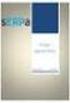 MaBe-Szoft Számítástechnikai Kft. 4400 Nyíregyháza, Ér utca 13. sz. Tel.: (42) 421-134 e-mail: info@mabeszoft.hu Kezelői leírás az SQL-es Szerviz Márkaszervizek és gépkocsi forgalmazók részére készült,
MaBe-Szoft Számítástechnikai Kft. 4400 Nyíregyháza, Ér utca 13. sz. Tel.: (42) 421-134 e-mail: info@mabeszoft.hu Kezelői leírás az SQL-es Szerviz Márkaszervizek és gépkocsi forgalmazók részére készült,
MARK08 GSM riasztó Felhasználói leírás
 MARK08 GSM riasztó Felhasználói leírás MA-RK LED kezelő SW. ver.:1.64 2014-04-15 2 MARK08 GSM Riasztó Felhasználói leírás MARK08 GSM Riasztó Felhasználói leírás 3 Tartalomjegyzék GSM riasztó rövid bemutatása...5
MARK08 GSM riasztó Felhasználói leírás MA-RK LED kezelő SW. ver.:1.64 2014-04-15 2 MARK08 GSM Riasztó Felhasználói leírás MARK08 GSM Riasztó Felhasználói leírás 3 Tartalomjegyzék GSM riasztó rövid bemutatása...5
PortaWin (PW2) Jármű mérlegelő program GAC-2100 Analizátor adatainak automatikus átvétele mérlegjegyre
 METRISoft Mérleggyártó KFT PortaWin (PW2) Jármű mérlegelő program 6800 Hódmezővásárhely Jókai u. 30 Telefon: (62) 246-657, Fax: (62) 249-765 e-mail: merleg@metrisoft.hu Web: http://www.metrisoft.hu Módosítva:
METRISoft Mérleggyártó KFT PortaWin (PW2) Jármű mérlegelő program 6800 Hódmezővásárhely Jókai u. 30 Telefon: (62) 246-657, Fax: (62) 249-765 e-mail: merleg@metrisoft.hu Web: http://www.metrisoft.hu Módosítva:
Felhasználói kézikönyv
 Felhasználói kézikönyv Elektronikus Pályázatkezelési és Együttműködési Rendszer Elektronikus Pályázatkezelési és Együttműködési Rendszer Felhasználói kézikönyv Legutóbbi változások: A könnyebb használat
Felhasználói kézikönyv Elektronikus Pályázatkezelési és Együttműködési Rendszer Elektronikus Pályázatkezelési és Együttműködési Rendszer Felhasználói kézikönyv Legutóbbi változások: A könnyebb használat
A LÓÚTLEVÉL KIADÁS, TULAJDONOS VÁLTOZÁS, LÓTARTÓ/TARTÓ- VÁLTOZÁS BEJELENTÉSÉNEK ÜGYRENDJE
 A LÓÚTLEVÉL KIADÁS, TULAJDONOS VÁLTOZÁS, LÓTARTÓ/TARTÓ- VÁLTOZÁS BEJELENTÉSÉNEK ÜGYRENDJE NÉBIH 2014. február 10. v1.3 Tartalomjegyzék 1. LÓÚTLEVÉL-IGÉNYLÉS, LÓTULAJDONOS-VÁLTOZÁS, LÓTARTÓ/TARTÓ-VÁLTOZÁS
A LÓÚTLEVÉL KIADÁS, TULAJDONOS VÁLTOZÁS, LÓTARTÓ/TARTÓ- VÁLTOZÁS BEJELENTÉSÉNEK ÜGYRENDJE NÉBIH 2014. február 10. v1.3 Tartalomjegyzék 1. LÓÚTLEVÉL-IGÉNYLÉS, LÓTULAJDONOS-VÁLTOZÁS, LÓTARTÓ/TARTÓ-VÁLTOZÁS
Felhasználói kézikönyv a minősítési értékelő modul használatához
 Felhasználói kézikönyv a minősítési értékelő modul használatához Létrehozva: 2015.02.24. Utolsó módosítás: 2015.04.09. Tartalomjegyzék 1 A dokumentum célja... 4 2 A rendszer elérése... 5 2.1 Technikai
Felhasználói kézikönyv a minősítési értékelő modul használatához Létrehozva: 2015.02.24. Utolsó módosítás: 2015.04.09. Tartalomjegyzék 1 A dokumentum célja... 4 2 A rendszer elérése... 5 2.1 Technikai
TÖRZSKEZELÉS e-tabak 01 00
 TÖRZSKEZELÉS e-tabak 01 00 Dátum: 2013.06.07 Oldalszám: 1 / 22 MÓDOSÍTÁSI NYILVÁNTARTÓ LAP Sorszám Dátum Érintett fejezett, pont A módosítás módja 1 2012.06.20 Teljes I. kiadás 2 2013.06.07 Teljes II.
TÖRZSKEZELÉS e-tabak 01 00 Dátum: 2013.06.07 Oldalszám: 1 / 22 MÓDOSÍTÁSI NYILVÁNTARTÓ LAP Sorszám Dátum Érintett fejezett, pont A módosítás módja 1 2012.06.20 Teljes I. kiadás 2 2013.06.07 Teljes II.
E-Fedezetkezelő. felhasználói kézikönyv. Fővállalkozói adminisztrátorok számára
 E-Fedezetkezelő felhasználói kézikönyv Fővállalkozói adminisztrátorok számára Tartalomjegyzék 1. Program általános használata... 2 1.1. Szoftver követelmények... 2 1.2. Jogosultság függő működés... 2 1.3.
E-Fedezetkezelő felhasználói kézikönyv Fővállalkozói adminisztrátorok számára Tartalomjegyzék 1. Program általános használata... 2 1.1. Szoftver követelmények... 2 1.2. Jogosultság függő működés... 2 1.3.
Előszó 4 Technikai paraméterek: 5 1 Általános leírás 6
 TARTALOM Verzió szám: 1.1 Előszó 4 Technikai paraméterek: 5 1 Általános leírás 6 1.1 Pénztárgép részei 6 1.2 Billentyűzet 7 1.3 Kijelzők 9 1.4 A pénztárgép feszültség ellátása 9 1.5 Papírszalag csere 9
TARTALOM Verzió szám: 1.1 Előszó 4 Technikai paraméterek: 5 1 Általános leírás 6 1.1 Pénztárgép részei 6 1.2 Billentyűzet 7 1.3 Kijelzők 9 1.4 A pénztárgép feszültség ellátása 9 1.5 Papírszalag csere 9
NOD32 Antivirus 3.0. Felhasználói útmutató. Beépített összetevők: ESET NOD32 Antivirus ESET NOD32 Antispyware. we protect your digital worlds
 NOD32 Antivirus 3.0 Beépített összetevők: ESET NOD32 Antivirus ESET NOD32 Antispyware Felhasználói útmutató we protect your digital worlds tartalomjegyzék 1. ESET NOD32 Antivirus 3.0...4 1.1 Újdonságok...
NOD32 Antivirus 3.0 Beépített összetevők: ESET NOD32 Antivirus ESET NOD32 Antispyware Felhasználói útmutató we protect your digital worlds tartalomjegyzék 1. ESET NOD32 Antivirus 3.0...4 1.1 Újdonságok...
KR TITKOSÍTÓ PROGRAM. Felhasználói leírás. v1.3 2008. március 12.
 KR TITKOSÍTÓ PROGRAM Felhasználói leírás v1.3 2008. március 12. TARTALOMJEGYZÉK 1 BEVEZETÉS...3 1.1 FELHASZNÁLÓI DOKUMENTÁCIÓRA VONATKOZÓ ÁLTALÁNOS LEÍRÁSOK... 3 2 ALAPFOGALMAK...4 Programban használt
KR TITKOSÍTÓ PROGRAM Felhasználói leírás v1.3 2008. március 12. TARTALOMJEGYZÉK 1 BEVEZETÉS...3 1.1 FELHASZNÁLÓI DOKUMENTÁCIÓRA VONATKOZÓ ÁLTALÁNOS LEÍRÁSOK... 3 2 ALAPFOGALMAK...4 Programban használt
MaBe-Szoft Számítástechnikai Kft. 4400 Nyíregyháza, Ér utca 13.sz. Tel.: (42) 421-134 e-mail: info@mabeszoft.hu. Kezelői leírás a Windows-os.
 MaBe-Szoft Számítástechnikai Kft. 4400 Nyíregyháza, Ér utca 13.sz. Tel.: (42) 421-134 e-mail: info@mabeszoft.hu Kezelői leírás a Windows-os Üzlet+ Számlázó, megrendelés készítő, raktárkészlet és ÁFA nyilvántartó
MaBe-Szoft Számítástechnikai Kft. 4400 Nyíregyháza, Ér utca 13.sz. Tel.: (42) 421-134 e-mail: info@mabeszoft.hu Kezelői leírás a Windows-os Üzlet+ Számlázó, megrendelés készítő, raktárkészlet és ÁFA nyilvántartó
MaBe-Szoft Számítástechnikai Kft. 4400 Nyíregyháza, Ér utca 13. Tel.: (42) 421-134 e-mail: info@mabeszoft.hu. Kezelői leírás a.
 MaBe-Szoft Számítástechnikai Kft. 4400 Nyíregyháza, Ér utca 13. Tel.: (42) 421-134 e-mail: info@mabeszoft.hu Kezelői leírás a Számla+ Számlázó és nyilvántartó programhoz 9.21 verzió MINDEN JOG FENNTARTVA!
MaBe-Szoft Számítástechnikai Kft. 4400 Nyíregyháza, Ér utca 13. Tel.: (42) 421-134 e-mail: info@mabeszoft.hu Kezelői leírás a Számla+ Számlázó és nyilvántartó programhoz 9.21 verzió MINDEN JOG FENNTARTVA!
ARCHLine.XP 2010. Újdonságok. Release 2
 ARCHLine.XP 2010 Újdonságok Release 2 A dokumentációban levő anyag változásának jogát a CadLine Kft fenntartja, ennek bejelentésére kötelezettséget nem vállal. A szoftver, ami tartalmazza az ebben a dokumentumban
ARCHLine.XP 2010 Újdonságok Release 2 A dokumentációban levő anyag változásának jogát a CadLine Kft fenntartja, ennek bejelentésére kötelezettséget nem vállal. A szoftver, ami tartalmazza az ebben a dokumentumban
Szövegszerkesztés Verzió: 0.051
 Verzió: 0.051 1 Tartalomjegyzék A Word 2003 munkakörnyezet...9 Word 2003 program megnyitása...9 A Word 2003 képernyő...9 Program bezárása:...11 Az eszköztár...12 Környezetfüggő eszköztár...13 Fájl menü...14
Verzió: 0.051 1 Tartalomjegyzék A Word 2003 munkakörnyezet...9 Word 2003 program megnyitása...9 A Word 2003 képernyő...9 Program bezárása:...11 Az eszköztár...12 Környezetfüggő eszköztár...13 Fájl menü...14
A 23/2014 NGM rendelet értelmében, kérjük töltse le és őrizze meg ezt a dokumentációt!
 Forrás: ProgramTECH MOST (http://most.programtech.hu) Címlap > ProgramTECH MOST felhasználói dokumentáció ProgramTECH MOST felhasználói dokumentáció A 23/2014 NGM rendelet értelmében, kérjük töltse le
Forrás: ProgramTECH MOST (http://most.programtech.hu) Címlap > ProgramTECH MOST felhasználói dokumentáció ProgramTECH MOST felhasználói dokumentáció A 23/2014 NGM rendelet értelmében, kérjük töltse le
LETÉTKEZELŐ NYILVÁNTARTÁSI RENDSZER
 LETÉTKEZELŐ NYILVÁNTARTÁSI RENDSZER Felhasználói kézikönyv Általános rendszerismertetés és bejelentkezés 1.3 verzió 2015. augusztus 31. Dokumentum adatlap Projekt/modul megnevezése: Magyar Ügyvédi Kamara
LETÉTKEZELŐ NYILVÁNTARTÁSI RENDSZER Felhasználói kézikönyv Általános rendszerismertetés és bejelentkezés 1.3 verzió 2015. augusztus 31. Dokumentum adatlap Projekt/modul megnevezése: Magyar Ügyvédi Kamara
Jövedelem-Kiegésztési Rendszer - JKR
 Jövedelem-Kiegésztési Rendszer - JKR Felhasználói kézikönyv Verzió: 1.0 Tartalomjegyzék I. Intézményi regisztráció... 4 I.1 Intézményi adatok... 4 II. Bejelentkezés... 6 III. Adatkezelés... 7 III.1 Munkavállalók...
Jövedelem-Kiegésztési Rendszer - JKR Felhasználói kézikönyv Verzió: 1.0 Tartalomjegyzék I. Intézményi regisztráció... 4 I.1 Intézményi adatok... 4 II. Bejelentkezés... 6 III. Adatkezelés... 7 III.1 Munkavállalók...
Az Ügyfélkapu és a magyarorszag.hu
 Az Ügyfélkapu Tartalom Bevezető... 2 A regisztráció folyamata... 3 Regisztráció indítása az interneten keresztül... 3 Személyes regisztráció... 5 Regisztráció elektronikus aláírással... 7 Külföldiek regisztrációja...
Az Ügyfélkapu Tartalom Bevezető... 2 A regisztráció folyamata... 3 Regisztráció indítása az interneten keresztül... 3 Személyes regisztráció... 5 Regisztráció elektronikus aláírással... 7 Külföldiek regisztrációja...
TÁJÉKOZTATÓ az OTH Szakrendszeri Információs Rendszerbe (OSZIR) történő regisztráció és belépés menetéről belföldi partner nevében
 TÁJÉKOZTATÓ az OTH Szakrendszeri Információs Rendszerbe (OSZIR) történő regisztráció és belépés menetéről belföldi partner nevében TARTALOMJEGYZÉK Regisztráció 2 1. Az Ön neve és kapcsolat-felvételi adatai
TÁJÉKOZTATÓ az OTH Szakrendszeri Információs Rendszerbe (OSZIR) történő regisztráció és belépés menetéről belföldi partner nevében TARTALOMJEGYZÉK Regisztráció 2 1. Az Ön neve és kapcsolat-felvételi adatai
